UTStarcom 860 Manuel utilisateur
PDF
Herunterladen
Dokument
860 1 Bienvenus à Utstarcom 860 Spécificité du 860 Affichage Merci d’avoir choisi le téléphone portable De double bande CDMA, modèle 860 Nous, Utstarcom, avons le plaisir d’introduire Ce nouveau combine portable flambant neuf Notre produit vous maintiendra toujours Connecté au réseau de communication Le guide d’emploi explique en détail Le fonctionnement du produit et les Caractéristiques uniques dont il dispose. Écran type, affichage externe simple CSTN 65k H Ecran LCD 1.5’’ de 28.032 mm x 35.04 mm H Ecran couleur STN H Support de jusqu’à 65.000 couleurs et dans les limites de 128 x 128 pixels H Sept Lignes de texte en mode basique avec caractéres de 16 pixels H Deux touches de programmation avec 5 formes de navigation, roulette de direction avec touche OK H Grille de menu Mélodie Son polyphonique CMX 3.1 32 Caméra Caméra intégrée VGA CMOS H Résolution jusqu’à 640 x 480 (307,200 Pixels) H Ecran du téléphone utilisé comme viseur H Album de photos dans l’album d’images Poids et dimensions Certains contenus de ce manuel d’utilisation peuvent varier selon La version du programme et le serveur auxquels vous souscrivez. 2 H Poids 80,5 g. (2,84 oz.) H Dimensions : 105 x 45 x 18.1mm (4.13’’ x 1.77’’ x 0.71’’) 3 Vues du Utstarcom 860 Spécificité des caractéristiques du 860 Performances d’alimentation Type de pile Capacité Temps en repos Temps en conversation Standard (Lithium) 1000 mAh 150 heures 200 Minutes CDMA H 800MHz : IS-95B, et 1 x RTT PCS H 1900 MHz : IS-95A, IS-95B, et 1 xRTT Ecouteur LCD Touche gauche de programmation Touche droite de programmation Mode de navigation Menu spécial Touche rapide Touche faire plus => Accès menu faire plus Touche retour/ effacer Touche fin Touche d’envoi Choix/menu Touche de confirmation Touches alphanumériques Micro 4 5 Vues du Utstarcom 860 Vite et facile Vite et facile Touches Fonctions TOUCHES DE PROGRAMMATION: (touche menu) : appuyer pour accéder au menu ou fonction affichée en bas de l’écran.(Touche droite)Appuyer pour accéder au menu Contacts Touche d’accès caméra Monter/baisser Son Défilé Menu TOUCHE DE NAVIGATION : En mode inactif: diriger vers le haut pour accéder au menu Messages, vers le bas pour Tous les appels, gauche et droite pour le menu assigné. Dans le menu: utilisez cette touche pour faire défiler les options du menu, ou choisir une fonction affichée en bas de l’écran. Prise écouteur TOUCHE OK En mode inactif: appuyer pour accéder au menu Dans le menu: appuyez-y pour faire votre choix En mode caméra, elle sert à prendre une photo comme la touche Caméra TOUCHE PLUS En mode réserve, accès rapide au menu Faire Plus Son Haut-parleur TOUCHE RETOUR Pendant la vision des menus, appuyez-y pour revenir au menu antérieur. Pendant l’écriture de caractères, efface un caractère à la fois. Maintenir appuyer et efface tous les caractères. Caméra TOUCHE D’ENVOI: Pour réaliser ou recevoir des appels Maintenir appuyer pour retourner au mode VR 6 7 Vite et facile Touches Vite et facile Fonctions Maintenez appuyer pour éteindre le téléphone. Durant un appel, sert à couper la conversation. Pendant le visionnement d’un écran, sert à retourner au mode veille to Touches Fonctions Baisse le volume de l’écouteur pendant un appel et bouge le Curseur vers le bas dans le menu. Contrôle le volume des voix (des appels) en mode veille et bouge le curseur vers le bas dans le menu. Pour rentrer des caractères ou des numéraux et accéder à diverses options de menu Quand vous entrez un texte, appuyer pour déplacer une ligne au dessus et au dessous. En mode veille, maintenir appuyer pour (des-) activer rapidement le mode Etiquette Quand vous entrez un texte, sert à insérer un espace entre deux caractères. En mode veille, maintenir pour activer la sauvegarde En écran pour rédiger : Visualise le mot assorti suivant si le mot accentué n’est pas compatible. En mode veille, sert à l’accès rapide du menu caméra et faire des photos. En sommaire, maintenir appuyer pour aller directement au mode Faire des photos, en omettant le menu Caméra Monte le volume de l’écouteur pendant un appel et bouge le curseur vers le haut dans le menu. Contrôle le volume des voix (des appels) en mode veille et bouge le curseur vers le haut dans le menu. 8 9 Mesures de sécurité Utiliser un téléphone pendant la conduite d’un véhicule est interdit. Au sujet de l’interdiction de l’utilisation du téléphone au volant, veuillez consulter les lois et normes en vigueur. H Parler au téléphone au volant peut déranger votre concentration et donc provoquer des accidents. Eteignez votre téléphone le plus souvent possible. H Utilisez les mains-libres ou les casques avec micro si vous devez utiliser le téléphone ou vous ranger sur le côté de la route. H Les ondes électromagnétiques émises par votre appareil peuvent affecter les dispositifs électroniques de votre véhicule. Aire de restriction d’utilisation d’un téléphone portable Vérifiez que votre téléphone est éteint là où l’usage du portable est restreint. Mesures de sécurité Utilisation d’appareils médicaux H Eteignez votre téléphone dans les hôpitaux. H Obéir aux règles et normes des hôpitaux. H Si possible, éteignez aussi votre téléphone quand vous utilisez des appareils médicaux de façon privée. Vous pouvez consulter auprès du fabricant ou de l’expert dans la matière. Installation d’un appareil mains-libres dans un véhicule H Veuillez éloigner le kit mains-libres du rayon de conduite, du champ d’action de l’air bag, ou de n’importe quelle autre zone où il pourrait gêner. Effets du portable et dommages électroniques H Certains dommages électroniques peuvent se produire à cause des ondes électromagnétiques émises par le téléphone en service. Utiliser un téléphone dans un endroit dangereux ou près d’explosifs n’est pas permis. S’il vous plaît, éteignez votre téléphone dans les endroits avec des explosifs ou des matériaux dangereux tels que gaz, produits chimiques et stations essence) et obéir aux instructions ou panneaux qui indiqueraient tel interdiction. N’essayez jamais de séparer la batterie de votre téléphone dans ces endroits. A bord d’un avion H Veuillez éteindre votre téléphone quand vous montez à bord d’un avion. Avoir votre portable allumé peut provoquer des dommages aux appareils de navigation électroniques de l’avion. 10 11 Index (860) 1. Contacts 1.1 Liste des entrées 1.2 Nouvelle entrée 1.3 Groupes 1.4 Numéros rapides 1.5 Positionnement des contacts 2. Historique 2.1 Tous les appels 2.2 Appels composés 2.3 Appels reçus 2.4 Appels manqué 2.5 Effacer hist 2.5.1 Tous les appels 2.5.2 Appels composés 2.5.3 Appels reçus 2.5.4 Appels manuqués 2.6 Minuteries 2.6.1 Dernier appel 2.6.2 Vie durant 3. Messagerie 3.1 Boitevocale 3.1.1 Appel bte voc 3.1.2 Détails 3.1.3 Effaver icone 3.2 Texte/Multimédia 3.2.1 Envoyer Nouveau 3.2.2 Messages entrants 3.2.3 Messages sortants 3.2.4 Ébauches 3.2.5 Sauvegardés 3.2.6 Modéles 3.2.6.1 Créer nouveau 3.2.6.2 Sauvegardés 3.2.7 Mémoriser 3.2.8 Effacer 3.2.8.1 Messages entrants 3.2.8.2 Messages sortants 3.2.8.3 Ebauches 3.2.8.4 Sauvegardés 3.2.8.5 Modéles 3.2.8.6 Alerte du Web 3.2.8.7 Tous les messages 12 Index (860) 3.2.9 Réglages 3.2.9.1 Dernier numéro marqué 3.2.9.2 Mémento 3.2.9.3 Effaçage automatique boîte entrée 3.2.9.4 Mode d’entrée 3.2.9.5 Défilé automatique 3.2.9.6 Texte rapide 3.2.9.7 Garder boîte sortie 3.2.9.8 Télécharger automatiquement 3.3 Alertes de la Web 3.4 Courriel 3.5 Chat/Messagerie Instantanée 4. Encore Plus 4.1 Web sans fil 4.2 Sons 4.2.1 Sonneries 4.2.2 Clips 4.3 Images 4.3.1 Album de photos 4.3.2 Album en ligne 4.3.3 Clips image 4.3.4 Papier peint 4.4 Jeux 4.4.1 Obtenir nouveau 4.5 Outils 4.5.1 Obtenir nouveau 4.5.2 Calendrier 4.5.3 Réveil 4.5.4 Mémento vocal 4.5.5 Bloc-notes 4.5.6 Calculatrice 4.5.7 Chronomètre 4.5.8 Horloge mondiale 4.6 Préférés 4.6.1 Liste de programmes courts 4.6.2 Messages prédéfinis 4.6.3 Liens Web 4.7 État mémoire 5. Paramétres 5.1 Sons 5.1.1 Sonneries 5.1.1.1 Appels vocaux 5.1.1.1.1 Interlocuteur ID 13 Index (860) 5.1.1.1.2 Interlocuteur sans ID 5.1.1.2 Messages 5.1.1.2.1 Courrier vocal 5.1.1.2.2 Texte / Multimédia 5.1.1.2.3 Alertes Web 5.1.1.3 Alarme 5.1.2 Long tonalité 5.1.3 Volume 5.1.3.1 Sonnerie 5.1.3.1.1 Appels vocaux 5.1.3.1.2 Messages 5.1.3.1.3 Alarme 5.1.3.2 Ecouteur 5.1.3.3 Ton principal 5.1.3.4 Marche/arrêt 5.1.4 Alertes 5.1.4.1 Convertisseur 5.1.4.2 Bip minute 5.1.4.3 Mise communicate 5.1.4.4 Connexion perdue 5.2 Affichage 5.2.1 Banniére 5.2.2 Rétrocélairage 5.2.3 Papier pient 5.2.3.1 Papier pient 5.2.3.2 Album de photos 5.2.4 Contraste 5.2.5 Style de menu 5.2.6 Accès principal 5.2.7 Heures 5.3 Mode avion 5.4 Information téléphonique 5.4.1 Mon Téléphone # 5.4.2 NAM 5.4.3 Version S/W 5.4.4 Version H/W 5.4.5 ESN 5.4.6 PRL 5.4.7 Version navigateur 5.4.8 Accès directs 5.5 Configuration initiale 5.5.1 Raccourci 5.5.2 Appel de réponse 5.5.3 Réponse automatique 14 Index (860) 5.5.4 Langue 5.5.5 préface automatique 5.5.6 Réglages TTY 5.5.7 Cadran vocal 5.6 Fctions avanc 5.6.1 Régler mode 5.6.2 Définir NAM 5.6.3 Protect appels 5.6.4 Sécurité 5.6.4.1 Verrou téléphone 5.6.4.2 Changer verrou 5.6.4.3 Effacer contacts 5.6.4.4 Réinitialiser 5.6.5 Jeux/Outils 5.6.5.1 Volume 5.6.5.2 Notice 5.6.5.3 Fond lumineux 5.7 Touche de Verrouillage 5.8 Entrée de données 5.8.1 Connexion 5.8.2 Vitesse de données 6. Caméra 6.1 Prendre photo 6.2 Album de photo 6.3 Album en ligne 6.4 Réglages 6.4.1 Sauvegardés 6.4.2 Classé album 6.4.3 Date et heure 6.4.4 Quitter le son 6.5 Mémoire 15 Sommaire BIENVENUS À UTSTARCOM 860 ...........................................................2 SPÉCIFICITÉ DU 860...............................................................................3 AFFICHAGE ...................................................................................................3 MÉLODIE .......................................................................................................3 CAMÉRA ........................................................................................................3 POIDS ET DIMENSIONS ...............................................................................3 SPÉCIFICITÉ DES CARACTÉRISTIQUES DU 860.................................4 PERFORMANCES D’ALIMENTATION ..........................................................4 CDMA .............................................................................................................4 PCS ................................................................................................................4 VUES DU UTSTARCOM 860 ...................................................................5 VITE ET FACILE .......................................................................................7 MESURES DE SÉCURITÉ .....................................................................10 INDEX (860)............................................................................................12 COMMENCEMENT CONTENU DU PAQUET .................................................................................22 AFFICHAGES LCD ..........................................................................................23 AFFICHAGE LCD.........................................................................................23 UTILISER LA PILE...........................................................................................27 INSTALLER LA PILE....................................................................................27 CHANGER LA PILE .....................................................................................27 RECHARGER LA PILE ................................................................................28 PRÉCAUTIONS LORS DE L’UTILISATION DE LA PILE.............................29 Sommaire RÉPONDRE À UN APPEL...............................................................................36 RÉPONDRE À UN APPEL ...........................................................................36 VUE DES APPELS PERDUS.......................................................................36 AJUSTER LE VOLUME LORS D’UN APPEL...............................................37 OPTIONS DURANT UN APPEL ......................................................................38 MARQUER LE SERVICE CLIENT TELUS...................................................38 APPEL À TROIS...........................................................................................38 APPEL D’URGENCE ET SERVICE CLIENTÈLE.........................................38 APPEL ANNUAIRE ASSISTANCE...............................................................39 UTILISER L’ÉCOUTEUR .................................................................................40 CHOISIR LA FONCTION DE MENU ...............................................................41 ENTRER DANS LA FONCTION DE MENU .................................................41 ENTRER UN TEXTE........................................................................................42 MODE D’INTRODUCTION...........................................................................42 UTILISER LE MODE T9 ...............................................................................43 UTILISER LE MODE ABC............................................................................44 UTILISER LE MODE NUMÉRIQUE .............................................................45 UTILISER LE MODE SYMBOLIQUE ...........................................................45 UTILISER LE MODE DES EMOTICONS .....................................................45 UTILISER LE MODE WWW .........................................................................45 FONCTIONS DE BASE METTRE LE TÉLÉPHONE EN MARCHE / ARRÊT ........................................32 METTRE LE TÉLÉPHONE EN POSITION MARCHE..................................32 METTRE LE TÉLÉPHONE EN POSITION ARRÊT .....................................32 FAIRE UN APPEL............................................................................................33 FAIRE UN APPEL ........................................................................................33 TERMINER UN APPEL ................................................................................33 UTILISER UN APPEL NOTÉ........................................................................33 APPELS ABRÉGÉS .....................................................................................34 APPEL VOCAL.............................................................................................35 16 17 Sommaire APPLICATIONS CONTACTS .....................................................................................................48 LISTE DES ENTRÉES .................................................................................48 NOUVELLE ENTRÉE...................................................................................50 GROUPES....................................................................................................50 NUMÉRO D’APPEL ABRÉGÉ......................................................................53 STATUT DES CONTACTS ..........................................................................53 SIGNAL VOCAL...............................................................................................54 A PROPOS DU SIGNAL VOCAL .................................................................54 ACTIVATION VOCALE DE VOTRE LISTE DE CONTACTS .......................54 COMMENCER LE SIGNAL VOCAL.............................................................55 UTILISER L’APPEL VOCAL.........................................................................57 UTILISER CHERCHER UN NOM ................................................................62 UTILISATION DES LISTES DE CHOIX .......................................................63 HISTORIQUE...................................................................................................64 TOUS LES APPELS.....................................................................................64 APPELS COMPOSÉS..................................................................................65 APPELS REÇUS ..........................................................................................66 APPELS MANQUÉ.......................................................................................67 EFFACER HIST............................................................................................68 MINUTERIES ...............................................................................................69 QUAND ARRIVE UN NOUVEAU MESSAGE ..................................................70 NOUVEAU MESSAGE DE TEXTE ..............................................................70 MESSAGE MULTIMÉDIA.............................................................................70 BOÎTE VOCALE ...........................................................................................70 MESSAGES .....................................................................................................71 TEXTE/ MULTIMÉDIA..................................................................................71 ALERTES DE LA WEB.................................................................................82 COURRIEL ...................................................................................................82 CHAT/MESSAGES INSTANTANÉS ............................................................82 ENCORE PLUS ...............................................................................................83 WEB SANS FIL ............................................................................................83 SON..............................................................................................................84 IMAGES........................................................................................................86 18 Sommaire JEUX ...........................................................................................................89 OUTILS.........................................................................................................90 PRÉFÉRÉS ..................................................................................................97 STATUT DE MÉMOIRE ...............................................................................98 RÉGLAGES .....................................................................................................99 SONS ...........................................................................................................99 AFFICHAGE ...............................................................................................104 MODE AVION.............................................................................................106 INFORMATION TÉLÉPHONIQUE .............................................................106 CONFIGURATION INITIALE......................................................................109 AVAN CÉS .................................................................................................113 TOUCHE DE VERROUILLAGE .................................................................117 RENTRÉE DE DONNÉES..........................................................................118 CAMÉRA........................................................................................................119 FAIRE UNE PHOTO...................................................................................119 ALBUM PHOTOS .......................................................................................120 ALBUM EN LIGNE .....................................................................................121 RÉGLAGES................................................................................................121 STATUT DE MÉMOIRE .............................................................................123 RENSEIGNEMENTS SUR LA SÉCURITÉ CONSIGNES DE SÉCURITÉ POUR L’UTILISATION OPTIMALE DE VOTRE TÉLÉPHONE .................................................................................................126 RENSEIGNEMENTS DE LA FCC SUR L’EXPOSITION AUX RF .................134 RENSEIGNEMENTS SUR LES TAUX D’ABSORPTION SPÉCIFIQUE........136 MISE À JOUR DE LA FDA.............................................................................138 GARANTIE PROTECTION DE VOTRE GARANTIE.........................................................152 GARANTIE LIMITÉE DE 12 MOIS.................................................................153 19 Mémo COMMENCEMENT 1. Contenu du paquet 2. Affichages LCD 3. Utiliser la pile 20 21 Contenu du paquet Affichages LCD Le paquet doit contenir tous les articles photographiés ci-dessous. Si l’un d’entre eux manque ou est différent, contactez immédiatement avec le commerçant où vous avez acheté votre téléphone. Ce téléphone dispose d’un affichage LCD (à cristaux liquides) et d’accès directs en haut de l’écran LCD afin de montrer les caractéristiques du téléphone. Affichage LCD Aire des accès directs Aire du texte et de graphique Ecran en veille avec affichage information • Zone d’information pendant le service Broadcoast • Emblème • Date & Heure • Message de présentation Téléphone Pile Accès directs Description Force du signal Force du signal actuel– autres compagnies– Signal le plus fort En service Indique s’il y a un appel en progrès. Hors service Indique s’il n’y a pas de couverture Chargeur de voyage 22 Mode d’emploi Accès TTY TTY status display when a TTY headset is set. 23 Affichages LCD Icon(s) Affichages LCD Description WEB Un message multimédia ou un message d’alerte de la Web en attente. Nouveau message Indique que vous avez un texte, une page numérique, Un message multimédia ou un message d’alerte de la Web en attente. Affichage nouveau texte/Message Multimédia ( ), Nouveau message vocal ( ), et message alerte Web ( ). Errance Indique que le téléphone est en errance. Pile Niveau de pile en charge, plus de blocs, plus de Charge. Mode sonnerie Montre la position du réglage du volume de la sonnerie actuelle. Etiquette – Mode Vibreur Le téléphone vibre pour tous les événements comme des appels. 24 Mode Arrêt affichage Si vous ne touchez à aucune touche en l’espace d’une minute après que l’affichage s’éteigne, l’ affichage interne s’éteint pour économiser de l’énergie. Appuyer sur n’importe quelle touche pour restaurer l’écran du mode Arrêt. Choisir des fonctions et des options Le téléphone possède plusieurs fonctions de personnalisation qui sont disposées dans les menus et sousmenus. Vous pouvez accéder à ces fonctions en utilisant 3 touches de programmation ([ ], [ ] and [ ]) Chaque menu ou sous-menu vous permet de voir et de changer les ajustements d’une fonction en particulier. La fonction des touches de programmation varie selon le contexte du moment; le repère ou l’accès direct placé en bas de l’écran l’indique. Pour visualiser plusieurs fonctions ou options disponibles ou en choisir une: 1 Appuyer sur la touche de programmation appropriée. 2 Alarme Le pictogramme de l’alarme s’affiche seulement quand l’alarme est activée. Pour choisir une fonction affichée ou une option mise en relief, appuyer sur [ ][choisir] ou la touche [ ]. 3 Pour mettre en valeur l’option suivante dans une liste, appuyer sur la flèche du haut ou du bas. 1x Le téléphone est dans la zone de service 1x. 4 Pour revenir en arrière vers la fonction ou option précédente, appuyer sur la touche [ ]. 25 Affichages LCD 5 Pour retourner au mode veille, appuyer sur la touche [ Utiliser la pile ]. Fonctions de la touche latérale. Côté supérieur Côté inférieur Touche caméra 26 - Monte le volume de l’écouteur et bouge le curseur du menu vers le haut lors d’un appel. - Fait taire la sonnerie s’il est pressionné lors d’un appel entrant. - Ajuste le ton de la voix et permet le défilé du menu dans le menu veille. - Ajuste le volume de l’écouteur et permet le défilé du menu lors d’un appel. - Monte le volume pendant les essais de son de la liste des sonneries. - Baisse le volume de l’écouteur et bouge le curseur du menu vers le bas lors d’un appel. - Fait taire la sonnerie s’il est pressionné lors d’un appel entrant. - Ajuste le ton de la voix et permet le défilé du menu dans le menu veille. - Ajuste le volume de l’écouteur et permet le défilé du menu lors d’un appel. - Baisse le volume pendant les essais de son de la liste des sonneries. Installer la pile Mettez le repère de métal de la pile dans le creux placé en bas de l’unité, comme cela vous est montré ci-dessous. Faîtes pression sur la partie supérieure de la pile jusqu’à entendre le « click ». Changer la pile Pendant que vous retenez le bouton, poussez la pile vers le haut et changez-la. - En mode veille, utilisez-le pour accéder rapidement au menu de la caméra et faire des photos. - En résumé, maintenez appuyer pour entrer en mode faire des photos, en sautant le menu Caméra. 27 Utiliser la pile Recharger la pile Ce téléphone utilise une batterie de Lithium. Vous ne devez utilisez que la batterie et le chargeur autorisés. Pour plus de renseignements, veuillez vous renseigner auprès de votre revendeur le plus proche. Vous pouvez utiliser votre téléphone pendant que celui-ci se recharge. Un adaptateur est fourni avec le téléphone. Utiliser la pile Conseil Votre téléphone est alimenté par une pile de Lithium (Li-ion). Vous pouvez utiliser les différents types suivants de pile de Lithium dans votre téléphone. (Contactez votre vendeur local pour plus d’informations). • Pile de type standard. • Pile de type mince. Précautions lors de l’utilisation de la pile H N’utilisez pas une pile ou un chargeur endommagé(e) s. H N’utilisez la pile que pour l’usage établie pour celle-ci. H Plus près vous êtes de la station de base, plus long est le H H H H Quand le téléphone est complètement chargé, débrancher la connexion de l’adaptateur de la prise de courant. H 28 temps de vie de votre téléphone et moindre la consommation de la pile. Le temps de recharge de la pile dépend de la capacité de cette dernière autant que de celle du type de chargeur. La vie des piles se raccourcit avec le temps. N’utilisez que la pile et le chargeur autorisés. Vu que les surcharges raccourcissent la vie des piles, enlevez votre pile du chargeur dès qu’elle est complètement chargée. Débrancher le chargeur quand la charge est complète. Laisser la pile dans des endroits spécialement chaud ou froid, comme à l’intérieur d’une voiture, peut réduire considérablement la capacité et la vie de la pile. Conservez toujours la pile sous des températures normales. Ne pas connecter au courant la pile (sans le chargeur) Prendre du courant peut se produire lors du contact avec un objet conducteur. Un téléphone qui a pris le courant peut endommager la pile. 29 Utiliser la pile H Jetez et recyclez les piles usagées selon les normes en vigueur. H Ne jetez pas les piles vers le feu. H N’utilisez pas un chargeur qui ne serait pas autorisé. H Afin de prévenir toute blessure ou brûlure, assurez-vous qu’aucun objet métallique n’est en contact avec les pôles + et - de la pile. FONCTIONS DE BASE 1. Mettre le téléphone en Marche / Arrêt 2. Faire un appel 3. Répondre à un appel 4. Options durant un appel 5. Utiliser l’écouteur 6. Choisir la fonction de Menu 7. Entrer un texte 30 31 Faire un appel Mettre le téléphone en Marche / Arrêt Mettre le téléphone en position Marche 1 Maintenez appuyer la touche [ ] jusqu’à ce que le téléphone s’allume. Votre téléphone commence à chercher le réseau disponible de communication, et la date du jour ainsi que l’heure apparaissent sur l’écran LCD. Une fois connecté au réseau, vous pouvez envoyer ou recevoir des appels. Si le défaut de fonctionnement se passe pendant que vous utilisez le téléphone ou que celui-ci n’est pas allumé, enlevez la pile et remettez-la après avoir patienter 5 ou 10 secondes. Mettre le téléphone en position Arrêt Pour éteindre le téléphone maintenez appuyer la touche [ ] jusqu’à ce que l’écran s’éteigne. Faire un appel Entrez le numéro de téléphone pour réaliser un appel lorsque vous êtes en mode veille, et appuyer sur la touche [ ]. Remarque Tentative de réaliser un appel en ajoutant « 1 » devant le numéro introduit si il est en préface automatique. (Si le numéro entré commence par 1, il n’ajoutera pas « 1 » à celui-ci). Pour effacer le dernier chiffre affiché, appuyez sur la touche [ ]. Pour effacer tous les chiffres affichés, appuyez sur la touche [ ]. Terminer un appel Pour terminer votre appel, appuyez sur la touche [ ]. Une fois que l’appel est fini, le récapitulatif de l’appel s’affiche (Nom ou numéro du récepteur, durée du service) Utiliser un appel noté Le téléphone peut accumuler 40 appels émis, reçus ou perdus dans l’ordre chronologique inverse. Le dernier appel est sauvegardé en première position. Si le même numéro est composé plus d’une fois, il ne sera gardé que lors de sa dernière numération. 1 32 Appuyez sur la touche inférieure de navigation pour voir les appels accumulés, émis, reçus ou perdus dans l’ordre chronologique inverse. 33 Faire un appel 2 Appuyez sur les touches [ Faire un appel ]/[ ] pour choisir un numéro. Appel vocal Pour appeler un nom en utilisant le signal vocal : 3 Appuyez sur la touche [ ] pour composer un numéro. Conseil Appuyez sur la touche [ gardé en mémoire. ] pour rappeler le dernier numéro appelé 1 Appuyez sur [ ] dans « menu », puis appuyez sur [ ] pour entrer dans les réglages, faîtes pression sur [ ] pour commencer l’installation puis sur [ ] pour appel vocal. Voir Réglages d’appel vocal pour plus de renseignements. Appels abrégés Des appels peuvent êtres enregistrés à partir des numéraux emmagasinés en tant qu’appels abrégés, en maintenant appuyé le dernier chiffre du numéro d’appel abrégé sur le clavier numérique. 34 1 Appuyez sur la touche [ ] dans « menu » puis sur [ ] pour les contacts, puis enfin sur [ ] pour les appels abrégés. 2 Pour assigner un numéro de téléphone à un emplacement, choisissez d’abord l’emplacement puis appuyez sur [ ]: 3 La liste des contacts peut être affichée dans l’ordre alphabétique. Choisissez un nom puis appuyez sur [ ]. Pour appeler ce numéro, faîtes [ ]. 35 Répondre à un appel Répondre à un appel Répondre à un appel Quand vous recevez un appel, le téléphone se met à sonner (ou à vibrer), et l’écran affiche le nom ou le numéro de la personne qui vous appelle (si ce service est compris dans votre plan de services). Si votre interlocuteur peut être identifié, le numéro de téléphone de celui-ci ou son nom s’affichera s’il est emmagasiné dans votre liste de contacts. 1 Pour répondre à un appel, appuyez sur la touche [ ]. Si le modèle de réponse déterminé est [toute touche], vous pourrez répondre en appuyant sur n’importe quelle touche sauf celle de raccrocher, du volume ou bien de retour. 3 Si c’est nécessaire, faîtes défiler le numéro que vous désirez en appuyant sur [ ]/[ ]. 4 Puis appuyez sur la touche [ perdu. ] pour répondre à l’appel Ajuster le volume lors d’un appel Si vous désirez ajuster le volume de l’écouteur pendant un appel, utilisez les touches du volume sur le côté gauche du portable. Appuyez sur la touche [ [ ] pour le baisser. ] pour monter le son et sur Vue des appels perdus Si l’appel entrant ne peut pas être répondu pour une raison ou une autre, un message d’appel perdu apparaîtra sur votre écran pour vous informer que vous avez perdu un appel (si cette caractéristique est comprise dans votre plan de service et disponible dans votre région). Pour répondre à un appel perdu : 36 1 Appuyez sur la touche de programmation [ liste de tous les appels. 2 Utilisez [ ] pour choisir un appel perdu puis sur [ le visualiser. ] pour afficher la ] pour 37 Options durant un appel Options durant un appel Appel Annuaire Assistance Marquer le service client Telus Composer simplement le 611 puis [ Composez le 411 puis appuyez sur [ l’annuaire d’assistance. ]. ] pour accéder à Appel à trois Ce service est optionnel. Veuillez contacter le service clientèle mouvement Telus au 611 si vous désirez vous inscrire à ce service. 1 Composez le premier numéro que vous voulez appeler puis appuyez sur [ ] pour déposer l’appel. 2 Attendez que l’appel se soit réalisé pour appuyer sur [ mettre celui-ci en attente. 3 Composez le second numéro, et appuyez sur [ connecter. 4 Quand la deuxième partie répond, appuyez sur [ entamer la conversation à trois. ] et ] pour ] pour Appel d’urgence et service clientèle Le numéro des services d’urgences (911) et du service clientèle de Mouvement Telus (611) peuvent être appelés à tout moment, même quand votre appareil est bloqué. Vous pouvez réaliser l’appel en marquant le numéro 911 et 611 et en appuyant sur [ ]. 38 39 Utiliser l’écouteur Vous pouvez envoyer ou recevoir des appels sans avoir à toucher votre téléphone, grâce à l’utilisation de l’écouteur microphone. Choisir la fonction de Menu Entrer dans la fonction de Menu Touche Fonction Vous allez au menu principal en mode veille. Quand vous connectez l’écouteur microphone à la prise située sur le côté droit du téléphone, le bouton de celui-ci fonctionne comme décrit ci-après; Pour montrer les appels récents, appuyer sur le bouton en mode veille. Pour rappeler le dernier numéro appelé, appuyez deux fois sur le bouton en mode veille. Pour répondre à un appel, Appuyez sur le bouton lorsque vous recevez l’appel. Pour terminer un appel, maintenez appuyer le bouton à la fin de l’appel. Pour revenir au mode VR, maintenez le bouton appuyé en mode veille si le système actif d’appel vocal est déterminé comme touche d’envoi. 40 Vous allez au menu des Contacts. [ ], [ ] [ ], [ ] [ ] Pour bouger parmi les principaux menus. Pour faire une recherche dans les sous-menus. Pour aller au sous-menu. 41 Entrer un texte Mode d’introduction Bien souvent, vous aurez besoin d’entrer un texte pendant que vous êtes au téléphone, (i.e., ajout d’un nom à la liste des contacts, écrire un nouveau message, créer un vœu ou un planning dans votre calendrier). Les modes d’entrées suivants sont disponibles: Mode T9 Vous pouvez écrire avec seulement une frappe de lettre. Le clavier est beaucoup plus qu’une seule lettre – quand vous appuyez sur [ ], vous pouvez afficher J, K, L ou le 5. Le mode T9 compare automatiquement vos frappes avec un dictionnaire linguistique international pour déterminer quel est le mot correct, ainsi vous avez besoin de moins de frappes qu’avec mode multi frappe conventionnel. Mode ABC Dans ce mode, vous pouvez entrer la lettre choisie en faisant pression sur la touche désirée une, deux, trois ou quatre fois selon la lettre voulue. Entrer un texte Mode des Emoticons Utiliser ce mode pour rentrer les émoticons. Mode WWW. Utilisez ce mode pour entrer des suffixes et des préfixes au réseau d’adresses. (WWW) Insérer un espace Pour insérer un espace entre deux mots, il vous suffit d’appuyer sur la touche [ ]. Effacer des lettres et des mots Pour effacer une lettre qui se trouve à gauche du curseur, appuyer sur la touche [ ]. Vous pouvez effacer toutes les lettres de l’écran en maintenant appuyer la touche [ ]. Retourner à l’écran précédent Quand l’espace du texte introduit est vide, appuyez sur la touche [ ] pour retourner à l’écran précédent. Mode Numérique Utilisez ce mode pour entrer des chiffres ou des numéraux. Mode Symbolique Utilisez ce mode pour entrer des caractères spéciaux comme des lettres grecques, des mesures monétaires ou une période. 42 Utiliser le mode T9 Dans l’éditeur alphabétique T9, le mot se compose complètement quand vous entrez le texte. 1 Appuyez sur les touches numérotées, de [ entrer des textes. Par exemple, appuyez sur [ ][ ][ dans cet ordre pour écrire « Hello ». ]a[ ][ ] pour ][ ] 43 Entrer un texte Entrer un texte Le mot que vous écrivez apparaît sur l’écran. Il change à mesure que vous entrez plus de frappes. 2 Si vous ne trouvez pas un mot, appuyez sur [ ] pour effectuer votre recherche. Remarque Si plusieurs mots sont disponibles dans le même ordre d’introduction, le mot le plus fréquent est celui qui s’affiche. Appuyez sur le « 0 » pour voir les autres mots. 3 Entrez ensuite le mot suivant, et ainsi de suite. Le mode numérique vous permet d’insérer des nombres dans un texte. Appuyez sur la touche correspondant au chiffre que vous voulez introduire. Utiliser le mode Symbolique Le mode symbolique vous permet d’insérer des symboles dans votre texte. Pour afficher plus de symboles, Appuyez sur les touches [ ]/[ ]. Utiliser le mode des Emoticons Utiliser le mode ABC [Français] Touche Utiliser le mode Numérique Caractères selon l’ordre d’affichage Le mode des Emoticons vous permet d’insérez des émoticons dans votre texte. Pour en afficher davantage, appuyez sur [ ]/[ ]. .,-?!'@:1 abc2 def3 ghi4 Utiliser le mode WWW Le mode WWW vous permet d’insérer des préfixes et des suffixes du serveur d’adresses dans votre texte. jkl5 mno6 pqrs7 tuv8 wxyz9 0 44 45 Mémo APPLICATIONS 1. Contacts 2. Historique 3. Messagerie 4. Encore Plus 5. Paramétres 6. Caméra 46 47 Contacts Jusqu’à 300 entrées. Les entrées peuvent être retrouvées par le nom, le numéro de téléphone ou le numéro d’appel abrégé. Liste des entrées Retrouvez une entrée à partir d’un nom ou d’un numéro de téléphone et composez le numéro en appuyant sur [ ]. Depuis l’écran de veille, vous pouvez aussi appuyer sur [ ]. S’il n’y a aucun renseignement dans le carnet d’adresses, vous verrez le message « Contacts Vide ». L’écran affichera alors « Ajouter nouvelle entrée ? » Noms Pour réviser toutes les entrées du carnet d’adresses ou trouver rapidement une entrée par l’introduction d’un nom : 48 1 Choisissez ‘Menu>1.Contacts>1. Liste des entrées’. 2 La liste des noms de votre carnet d‘adresses s’affiche alphabétiquement. Utilisez la touche de navigation pour choisir le nom. 3 Entrez un nom ou sa chaîne de caractères, ou faîtes défiler la liste avec la touche de navigation. Voir p.46 les instructions pour introduire les lettres, numéros et symboles. 4 Les entrées concordantes s’afficheront. Mettez en valeur une entrée. Pour éditer une entrée, appuyez sur [OK], puis [Options] 1. Ajouter nouvelle, 2. Appel, 3. Editer, 4. Envoi message, 5. Appel 1 +numéro, 6. Vitesse non – déterminé, 7. Prédéterminé/Relire Secret, 8. Effacer Contacts Remarque Si l’entrée est prédéterminée comme secrète, votre mot de passe vous sera demandé. 5 Pour appeler le numéro choisi, appuyez sur [OPTIONS] puis sélectionnez « Appel ». ou sur Numéros Pour réviser toutes les entrées du carnet d’adresses ou trouver rapidement une entrée par l’introduction d’un numéro de téléphone: 1 Choisissez ‘Menu>1.Contacts>1. Liste des entrées’. 2 Appuyez sur [ 3 La liste des numéros de téléphone sauvegardée dans le carnet d’adresses de votre téléphone sera affichée par ordre numérique. 4 Entrez partie du numéro de téléphone ou faîtes défier la liste avec la touche de navigation. 5 Les entrées concordantes s’afficheront : Mettez en valeur une entrée. Pour éditer une entrée, appuyez sur [OK], puis [Options] 1. Ajouter nouvelle, 2. Appel, 3. Editer, 4. Envoi message, 5. Appel 1 +numéro, 6. Vitesse non – déterminé, 7. Prédéterminé/Relire Secret, 8. Effacer ], [ ] pour choisir les numéros. Remarque Si l’entrée est prédéterminée comme secrète, votre mot de passe vous sera demandé. 49 Contacts 6 Pour appeler le numéro choisi, appuyez sur [OPTIONS] puis sélectionnez « Appel ». Contacts Ajout d’un nouveau groupe ou sur 1 Choisissez ‘Menu>1. Contacts>3. Groupes’. Ajoutez une nouvelle entrée à votre carnet d’adresses. 2 Choisissez [OPTIONS] puis « Ajouter Nouveau » 1 Pour ajouter une nouvelle adresse au carnet, choisir ‘Menu>1.Contacts>2. Nouvelle entrée’. 3 Entrez un nouveau nom de groupe. 2 4 Pour sauvegarder, choisir [Save]. Le premier champ mis en valeur est le Nom Entrez le nom de l’entrée, puis faîtes [ ] ou [ 5 Choisir [OPTIONS] puis « De Contacts » ou « Editer » Nouvelle Entrée ]. Conseil CHAMP DU CARNET D’ADRESSE: Nom/ portable/ maison/ bureau/ autre/Pager/ fax/ Surnom/ Courriel/ Sonnerie/ Photo/ Site URL. 3 4 Allez vers le bas avec la touche de navigation pour rentrer plus de renseignements (numéro téléphone,etc.…) Quand toute l’information est introduite, appuyez sur [ sauvegarder l’entrée. Envoi d’un message Vous pouvez envoyer des messages à toutes les adresses d’un groupe. ] pour Groupes Cette fonction vous permet d’organiser les groupes dans l’ordre où vous voulez envoyer les messages de groupe. S’il n’y a aucun groupe de gardé, le message « Groupe vide » s’affichera. Apparaîtra « Ajout nouveau groupe ? » sur l’écran. 50 De contacts: choisissez une entrée depuis la liste des contacts. Editer: Edite une adresse 1 Choisissez ‘Menu>1. Contacts>3. Groupes’. Sélectionnez un nom de groupe existant. 2 Choisir puis « envoyer message ». Voir Texte/ Multimédia pour plus de détails. 51 Contacts Changer le nom d’un groupe Contacts Numéro d’appel abrégé 1 Choisissez ‘Menu>1. Contacts>3. Groupes’. Sélectionnez un nom de groupe existant. Les appels peuvent être désignés par des numéros gardés en mémoire en maintenant appuyé le dernier chiffre du numéro d’appel abrégé. 2 Choisir [OPTIONS] puis « Changer nom ». 1 Choisissez ‘Menu>1. Contacts>4. Appels abrégés’. 3 Entrez un nouveau nom de groupe. 2 Pour assigner un numéro de téléphone à un emplacement, choisissez l’emplacement puis appuyez sur [Assign]. 4 Pour sauvegarder, appuyez sur. Remarque Si un numéro de téléphone est toujours assigné à un emplacement, appuyez sur [Remove] et [OK] pour effacer. Effacer un groupe 1 2 Choisissez ‘Menu>1. Contacts>3. Groupes’. Sélectionnez un nom de groupe existant. 4 52 La liste du carnet d’adresses s’affichera par ordre alpha-bétique. Choisissez un nom pis appuyez sur [Select]. Choisir [OPTIONS] puis « effacer » ou « tout effacer ». Effacer: Efface un groupe Tout effacer: Efface tous les groupes 3 3 Choisir « oui » ou « non ». Statut des contacts Affichage des mémoires utilisées ou libre disponibles pour un contact en particulier. 1 Choisissez ‘Menu>1. Contacts>5. Statut des contacts’. Choisir [Select] de nouveau pour confirmer votre choix. 53 Signal vocal A propos du signal vocal Le signal vocal ™ est une œuvre d’art du programme d’identification vocale de votre téléphone portable qui vous permet de composer un numéro, de chercher une information au sujet d’un contact, et d’ouvrir des applications qui n’utilisent que votre voix. Le signal vocal comprend une activation vocale pour les fonctions suivantes : • Appel vocal: Réalisez un appel seulement en prononçant un nom de ceux qui sont dans votre liste de contacts sans avoir à rien enregistrer. Le signal vocal active automatiquement tous vos contacts, même s’il y en a des centaines dans votre téléphone. Vous pouvez aussi appeler n’importe quel numéro non gardé seulement en prononçant le numéro. • Mémo vocale: Accès aux caractéristiques de la mémo vocale de votre téléphone. • Chercher un nom: Affiche l’information de votre contact pour n’importe quel nom gravé dans votre liste après avoir dit le nom. • Web portable: Accès aux caractéristiques Web de votre téléphone. • Centre de messages: Accès aux caractéristiques de composition dans les messages Texte/ Multimédia. Activation vocale de votre liste de contacts Quand vous commencerez à utiliser le Signal vocal, il lira votre liste de contacts et activera vocalement tous les noms. Si vous changez ou ajoutez des contacts, le Signal vocal recharge Automatiquement la liste complète des noms. 54 Signal vocal Commencer le signal vocal Par défaut, vous commencerez l’application du Signal vocal en maintenant appuyée la touche d’envoi. Vous pouvez aussi commencer l’application en maintenant appuyé le bouton de l’écouteur microphone. Pour changer comment commencer le Signal vocal 1 Maintenir appuyer [ 2 Utilisez les touches des flèches pour sélectionner comment vous voulez commencer le Signal Vocal. ]. • Quand vous commencez le Signal vocal, le menu principal des commandes vocales s’affiche et indique « Donnez un ordre ». • Parlez clairement et donnez l’ordre que vous voulez utiliser. Si, après quelques secondes, le dispositif n’a pas reconnu l’ordre, il vous indiquera de répéter celui-ci. Si, après quelques secondes supplémentaires, il n’a toujours pas reconnu l’ordre, il vous dira « Désolé, inconnu » et annulera votre reconnaissance de voix. • Conseils pour donner les ordres vocaux : - Attendez le bip avant de parler - Parler clairement avec un ton normal, comme si vous parliez au téléphone. - Quand vous dîtes un nom,dîtes d’abord le prénom puis le nom. 55 Signal vocal Terminer les appels en cours avant de réutiliser le programme de Signal vocal. Quand vous utilisez le Signal vocal pour réaliser un appel, vous devez terminer l’appel avant d’utiliser de nouveau l’application du Signal vocal. Signal vocal Utiliser l’appel vocal Utilisez l’ordre d’appel vocal pour composer n’importe quel Numéro gardé en mémoire dans votre liste de contacts en prononçant le nom du contact ( Appel par nom) Vous pouvez de même utilisez l’appel vocal pour composer n’importe quel numéro valide, même si celui-ci n’est pas en mémoire, en disant les chiffres. (Appel par Chiffres) Appelez un nom Pour appeler un nom en utilisant l’appel vocal: 1 Commencer le Signal vocal. 2 Dîtes « Appel vocal » Le signal vocal vous indique de dire « Dire nom ou numéro » 3 Parlez clairement et dîtes le nom d’une personne de votre liste, d’abord le prénom puis le nom. Par exemple, dîtes « Phil Johnson » Si le Signal vocal reconnaît le nom et il y a un numéro gravé avec ce nom, le signal vocal répétera le nom et composera le numéro de téléphone. Si le Signal vocal n’est pas sûr du nom prononcé, il affichera une liste de trois noms et vous indiquera « Vous avez dit? » suivi du premier nom de la liste. 56 57 Signal vocal 4 Dites « oui » pour confirmer le nom ou « non » pour écouter le nom suivant, ou utiliser le clavier pour choisir le nom correct de la liste. ( Voir section “Utiliser liste de choix” pour en savoir plus). Vous pouvez aussi dire « annuler » pour sortir de l’application sans appeler, ou « répéter » pour redire le nom. Si le nom reconnu possède plusieurs numéros gardés en mémoire ( e.g, maison, Bureau, portable, etc.) le Signal vocal affiche les choix possibles et vous demande « quel numéro ? » 5 Signal vocal Appeler un numéro Pour appeler un numéro en utilisant le signal vocal: 1 Commencer le Signal vocal. 2 Dîtes « Appel vocal » Le signal vocal vous indique de dire « Dire nom ou numéro » 3 Parlez clairement et prononcez un numéro de téléphone valable: par exemple « 781 9705200 ». Si le Signal vocal reconnaît le numéro, il répètera le Numéro et le composera. Si le <signal vocal n’est pas sûr d’avoir reconnu le numéro, il affichera une liste de numéros à choisir et vous demandera « Vous avez dit? » suivi du premier numéro de la liste. Indiquez quel numéro appeler en disant un des choix. Par exemple, dites « Portable » Le signal vocal répète ce que vous avez dit puis marque le numéro. 4 Dîtes « oui » pour confirmer le numéro ou « non » pour écouter le suivant, ou utiliser le clavier pour choisir le numéro correct de la liste.( Voir section « utilisation des listes de choix pour en savoir plus) Vous pouvez aussi dire « annuler » pour sortir de l’application sans appeler, ou « répéter » pour redire le nom. 58 59 Signal vocal Signal vocal Choisir votre zone géographique pour un appel digital • Conseils pour l’adaptation d’un appel digital: - Adaptez les chiffres dans un endroit calme - Attendez le bip avant de commencer à parler - Parler clairement, et dîtes chaque chiffre distinctement - Si vous faîtes une erreur pendant l’enregistrement d’une séquence, ou qu’il y ait un bruit affectant l’enregistrement, réenregistrez cette séquence - Adaptez les chiffres seulement si vous avez des problèmes réguliers avec l’appel digital. Une fois adapté, l’appel digital ne fonctionnera pas si bien pour d’autres personnes qui utiliseraient votre téléphone, (Vous toujours ré initialiser l’adaptation à son état original, comme décrit ci-dessous) Vous pouvez généralement améliorer la ponctualité de votre appel digital en spécifiant l’emplacement géographique de votre zone. ( par exemple, Europe). Le téléphone ne reconnaîtra que les numéros valables dans cette zone délimitée. Pour choisir votre zone géographique: 1 Commencer Signal vocal. 2 Choisir Réglages, puis APPEL DIGITAL e CHOISIR EMPLACEMENT 3 Sélectionnez un emplacement de la liste. Vous pouvez aussi choisir « Automatique » si vous désirez que le Signal vocal choisisse une zone en relation avec la langue du téléphone. Choisissez « Autre » si votre zone géographique n’est pas dans la liste., ou si vous voulez que l’appel digital reconnaisse n’importe quelle séquence numérique. Pour adapter un appel digital: 1 Commencer le Signal vocal. 2 Choisir réglages puis APPEL DIGITAL e ADAPTER CHIFFRES Pour ré initialiser l’adaptation digitale: 1 Commencer le Signal vocal. 2 Choisir Réglages puis APPEL DIGITAL e RE INITIALISER CHIFFRES Adapter les chiffres Si vous êtes régulièrement dérangé par le Signal vocal pour reconnaître les numéros, essayez d’adapter les appels digitaux à votre voix. Adapter peut améliorer l’exactitude de la reconnaissance digitale, spécialement pour ceux qui ont des accents régionaux prononcés. L’adaptation implique enregistrer plusieurs séquences de 4 chiffres chacune. 60 61 Signal vocal Utiliser chercher un nom Utilisez l’ordre Chercher nom pour retrouver des informations sur un contact d’un nom gardé dans votre liste de contacts en prononçant le nom. Chercher nom affiche l’information du contact sur l’écran mais ne marque aucun numéro de celui-ci. Pour utiliser Chercher nom 1 Commencer Signal vocal. 2 Dîtes « Chercher Nom ». Le signal vocal vous indique « Dîtes le nom ». 3 Parlez clairement et dîtes le nom de la personne de votre liste de contacts, d’abord le prénom puis le nom. Par exemple, dîtes « John Smith ». Si le Signal vocal reconnaît le nom, il affichera l’information gardée de ce contact. S’il n’est pas sûr du nom, Le signal vocal étalera une liste de choix de trois noms et vous demandera « Vous avez dit ? » suivi du premier nom de la liste. 4 Signal vocal Utilisation des listes de choix Le Signal vocal utilise des listes de choix quand il ne confie pas correctement de la reconnaissance d’un nom ou d’un numéro. Dans ce cas, il peut afficher une liste de trois choix possibles et vous demande de confirmer lequel est le correct. Vous pouvez changer la façon dont le Signal vocal utilise les listes de choix avec Appel du nom, Appel digital ou Chercher nom. Pour chaque caractéristique, vous pouvez décider de toujours voir la liste de choix (même s’il n’y a qu’un choix), ou ne jamais la voir (même s’il y en a plusieurs) Si vous avez choisi le réglage automatique, le signal vocal affiche seulement une liste de choix quand il ne confie pas correctement de la reconnaissance du nom ou du numéro. Pour changer la façon que le Signal vocal utilise les listes de choix. 1 Commencer le Signal vocal. 2 Choisir Réglages puis LISTES DE CHOIX. 3 Choisir « APPEL DU NOM », « APPEL DIGITAL »ou « CHERCHER NOM » 4 Faîtes click sur la liste de choix dont vous voulez le comportement : Dîtes « oui » pour confirmer le nom ou « non »pour écouter le nom suivant, ou utiliser le clavier pour choisir le nom correct d’une liste. (Voir section « Utilisation d’une liste de choix » pour en savoir plus). Vous pouvez aussi dire « annuler » pour sortir de l’application, ou « répéter » pour redire le nom. Signal vocal affiche l’information gardée du nom choisi. • Automatique: Le signal vocal affiche une liste de choix seulement quand il n’est pas sûr d’avoir reconnu le nom ou le numéro correctement. • Toujours On: Il affiche toujours une liste de choix, même s’il n’y en a qu’un. • Toujours Off: Il n’affiche jamais de liste de choix. 5 62 Appuyez sur [OK] pour accepter les nouveaux réglages. 63 Historique Tous les appels Historique Appels Composés Affiche l’information des 40 derniers appels émis, reçus ou perdus. Appelez un numéro en appuyant sur [ ]. Affiche l’information des 40 derniers appels composés. Appelez un numéro en appuyant sur [ ]. 1 Choisir ‘Menu>2. Historique>1. Tous appels’. Si le numéro est déjà gardé dans votre carnet d’adresses, il n’y a que le nom qui apparaît. Sinon il n’apparaît que le numéro. 1 Choisir ‘Menu>2. Historique>2. Appels composés'. Si le numéro est déjà gardé dans votre carnet d’adresses, il n’y a que le nom qui apparaît. Sinon il n’apparaît que le numéro. 2 Pour voir les appels en détail, appuyez sur [OK]. 2 Pour voir les appels composés en détail, appuyez sur [OK]. Remarque • Les détails d’un appel sont la date, l’heure et le numéro du téléphone. • Si un numéro est gardé dans votre mémoire et il est en mode secret, le numéro ne s’affiche pas. 3 Pour garder un numéro appuyez sur [OPTIONS] puis [Save Number](GARDER NUMÉRO) au cas où le numéro ne serait pas en mémoire dans votre téléphone. Pour changer une entrée du carnet d’adresse choisissez (EDITER ENTREE) si le numéro est en mémoire. Ou bien (EFFACER) pour l’enlever. • Appel: faire un appel. • Garder numéro: Garder le numéro dans le carnet d’adresses. • Editer entrée: Change une entrée du carnet dans celui-ci. • Appel1+Numéro: Fait un appel avec en tête un 1 si le numéro ne commence pas par ce chiffre. • Envoyer message: Envoi un message au numéro. • Effacer: Efface l’entrée actuelle de cette liste. • Tout effacer: Efface toutes les listes récentes d’appel. Remarque Après ces 40 appels composés, reçus ou manqué, l’appel le plus ancien est automatiquement effacé des archives. 64 Remarque • Les détails d’un appel sont la date, l’heure et le numéro du téléphone. 3 Pour garder un numéro appuyez sur [OPTIONS] puis [Save Number](GARDER NUMÉRO) au cas où le numéro ne serait pas en mémoire dans votre téléphone. Pour changer une entrée du carnet d’adresse choisissez (EDITER ENTREE) si le numéro est en mémoire. Ou bien (EFFACER) pour l’enlever. • Appel: faire un appel. • Garder numéro: Garder le numéro dans le carnet d’adresses. • Editer entrée: Change une entrée du carnet dans celui-ci. • Appel1+Numéro: Fait un appel avec en tête un 1 si le numéro ne commence pas par ce chiffre. • Envoyer message: Envoi un message au numéro. • Effacer: Efface l’entrée actuelle de cette liste. • Tout effacer: Efface toutes les listes récentes d’appels émis. Remarque Après ces 40 appels composés, reçus ou manqué, l’appel le plus ancien est automatiquement effacé des archives. 65 Historique Appels reçus Historique Appels manqué Affiche l’information des 40 derniers appels reçus. Appelez un numéro en appuyant sur [ ]. Affiche l’information des 40 derniers appels manqué. Appelez un numéro en appuyant sur [ ]. 1 Choisir ‘Menu>2. Historique>3. appels reçus’. Si le numéro est déjà gardé dans votre carnet d’adresses, il n’y a que le nom qui apparaît. Sinon il n’apparaît que le numéro. 1 Choisir ‘Menu>2. Historique>4. Appels manqué'. Si le numéro est déjà gardé dans votre carnet d’adresses, il n’y a que le nom qui apparaît. Sinon il n’apparaît que le numéro. 2 Pour voir les appels entrants en détail, appuyez sur [OK]. 2 Pour voir les appels manqué en détail, appuyez sur [OK]. Remarque Remarque • Les détails d’un appel sont la date, l’heure et le numéro du téléphone. • Si un numéro est gardé dans votre mémoire et il est en mode secret, le numéro ne s’affiche pas. 3 3 Pour garder un numéro appuyez sur [OPTIONS] puis [Save Number](GARDER NUMÉRO) au cas où le numéro ne serait pas en mémoire dans votre téléphone. Pour changer une entrée du carnet d’adresse choisissez (EDITER ENTREE) si le numéro est en mémoire. Ou bien (EFFACER) pour l’enlever. • Appel: faire un appel. • Garder numéro: Garder le numéro dans le carnet d’adresses. • Editer entrée: Change une entrée du carnet dans celui-ci. • Appel1+Numéro: Fait un appel avec en tête un 1 si le numéro ne commence pas par ce chiffre. • Envoyer message: Envoi un message au numéro. • Effacer: Efface l’entrée actuelle de cette liste. • Tout effacer: Efface toutes les listes récentes d’appels reçus. Remarque Après ces 40 appels composés, reçus ou manqué, l’appel le plus ancien est automatiquement effacé des archives. 66 • Les détails d’un appel sont la date, l’heure et le numéro du téléphone. Pour garder un numéro appuyez sur [OPTIONS] puis [Save Number](GARDER NUMÉRO) au cas où le numéro ne serait pas en mémoire dans votre téléphone. Pour changer une entrée du carnet d’adresse choisissez (EDITER ENTREE) si le numéro est en mémoire. Ou bien (EFFACER) pour l’enlever. • Appel: faire un appel. • Garder numéro: Garder le numéro dans le carnet d’adresses. • Editer entrée: Change une entrée du carnet dans celui-ci. • Appel1+Numéro: Fait un appel avec en tête un 1 si le numéro ne commence pas par ce chiffre. • Envoyer message: Envoi un message au numéro. • Effacer: Efface l’entrée actuelle de cette liste. • Tout effacer: Efface toutes les listes récentes d’appels perdus. Remarque Après ces 40 appels composés, reçus ou manqué, l’appel le plus ancien est automatiquement effacé des archives. 67 Historique Effacer Hist Tous appels 1 Choisir ‘Menu>2. Historique>5. Effacer Hist> 1. Tous appels’. 2 Lire le message (Effacer tous les appels?) et appuyer sur [OK] pour effacer. Appels composés 1 2 Choisir ‘Menu>2. Historique>5. Effacer Hist> 2. Appels composés'. Lire le message (Effacer tous les appels composés?) et appuyer sur [OK] pour effacer. Appels reçus 1 Choisir ‘Menu>2. Historique>5. Effacer Hist> 3. Appels reçus’. 2 Lire le message (Effacer tous les appels reçus?) et appuyer sur [OK] pour effacer. Historique Minuteries Vérifie la minuteries de vos conversations et organise vos appels dans la limite du temps que vous programmez. Dernier appel Affiche la durée du dernier appel. 1 Choisir ‘Menu>2. Historique>6. Minuteries>1. Dernier appel’. 2 Pour remettre le compteur à 0, appuyer sur [ ][RESET]. Pour retourner à la page précédente, appuyer sur [ ]. Vie Durant Affiche la durée de conversation de tous les appels entrants et sortants, sauf les appels d’accès à la Web. 1 Choisir ‘Menu>2. Historique>6. Minuteries>2. Vie Durant'. 2 Pour retourner à la page précédente, appuyer sur [ ]. Remarque Ce dernier compteur ne peut pas être remis à zéro. Appels manqué 68 1 Choisir ‘Menu>2. Historique>5. Effacer Hist> 4. Appels manqué'. 2 Lire le message (Effacer tous les appels manqué?) et appuyer sur [OK] pour effacer. 69 Quand arrive un nouveau message Messagerie Texte/ Multimédia Nouveau Message de Texte Affichage du contenu, de la date et de l’heure du message reçu. Envoyer Nouveau Pour envoyer un nouveau message: Message Multimédia 1 1 Choisir ‘Menu>3. Messagerie>2. Texte/Multimédia> 1. Envoyer Nouveau’ ou ‘ >2. Texte/Multimédia> 1. Envoyer Nouveau'. 2 Sous « Message », entrez un nouveau message de texte et faîtes [ ][OK]. (Voir p.44 pour savoir comment introduire lettres, chiffres et symboles) Quand un nouveau message arrive, l’ affichage suivant apparaît : • Refuser: effacer message refusé. • Lire: Recevoir message et l’afficher. • Différer: Sans le recevoir, conserver l’information de base dans la boîte d’entrée. Boîte vocale • En appuyant (MOT T9) l’usager peut choisir entre les suivants types : 1.Abc/2.123/3.Symboles/4.Emoticons/5.Www/6.prédéfinis. Affiche le numéro des messages de la boîte vocale et rappelle le numéro de téléphone avec le serveur de Boîte vocale. 70 Appuyez sur la touche [ ] pour rappeler le numéro si vous avez un numéro de retour, ou sinon pour vous connecter à la boîte vocale. 3 Sous « son » appuyez sur [ ]. Choisissez « Clips sons », « Mémo vocale » , « enregistrement » et [ ]. 1 Pour accéder à la boîte vocale, choisir ‘Menu>3. Messagerie>1. Boîte vocale>1. Appel boîte vocale’ ‘ >1. Boîte vocale>1. Appel boîte vocale’ ou maintenez ]. appuyé [ 4 Sous « Photos », appuyez sur [ ]. Choisissez « Clips images », « Album de photos », « faire photos » et [ ]. 5 Appuyez sur “OPTIONS” et composer options s’affichera. 2 Composez votre propre numéro, appuyez sur [ entrez les 4 chiffres de votre code et appuyez sur 3 Pour écouter vos nouveaux messages, appuyez sur [ ] puis • 1. Ajouter diapositive/2. Eliminer diapositive/ 3. Minuterie diapositive/4. Prévisualisation/ 5. Garder comme ]. 71 Messagerie 6 Appuyez sur [ Messagerie ][SUIVANT]. 1. Quand un texte comprend moins de 147 caractères, sans son ni images, il est considéré comme un message de texte : Pour un message de texte, appuyez sur (SUIVANT) avant de l’envoyer. 2. S’il n’y a ni son ni image, appuyer sur (SUIVANT) vous permet de rentrer le numéro de téléphone de l’autre partie et d’envoyer un message. Dans ce cas, en choisissant (OPTIONS) cela vous permet d’utiliser les éléments suivants: Contacts/ Groupes/ Archive des appels/Réglages 3. Vous pouvez utilisez n’importe quel numéro pendant que vous naviguez dans Contacts, Groupes, et Archives d’appels. Dans réglages, Vous pouvez insérer une modification au dernier rappel automatique et prioritaire ; gardez votre message dans le fichier Brouillon, les adresses des destinataires dans le carnet d’adresse. 4. Pour un message multimédia, continuez les pas 6 et 7 7 Entrez Sujet, Pour, Copie (Cc), Copie de courtoisie(Bcc). Remarque Quand vous entrez Pour / Cc/ Bcc dans le statut choisi, appuyer sur (OPTIONS) vous permet d’utiliser les éléments suivants: Numéro de téléphone/ Courriel/ Contact/Groupe/ Liste récente. 72 8 Insérez d’autres options telles que « Prioritaire », « Remise compte-rendu » et « Lire réponse » 9 Appuyez sur [ Messages Entrants Le message entrants organise les messages de texte ou multimédias reçus. 1 Choisir ‘Menu>3. Messagerie>2. Texte/Multimédia> 2. Message Entrants’ ou ‘ >2. Texte/Multimédia> 2. Message Entrants’. 2 Choisissez un message et appuyez sur [ ][OK]. Le message de texte ou multimédia est affiché. *Message Multimédia Options du menu de la boîte d’entrée: 1. Renvoyer: Renvoi à l’envoyeur. 2. Tout renvoyer: Renvoi tout à l’envoyeur. 3. Faire suivre: Faire suivre le message. 4. Détail: Montre information détaillée. (Sujet, date, heure, prioritaire, taille, de, pour, cc) 5. Sauvegarder: Envoyer le message au fichier Gardé. 6. Effacer: Effacer le message actuel. 7. Tout effacer: Effacer tous les messages. *Message de texte Options du menu: 1. Appel :Appeler un numéro du message 2. Renvoyer: Renvoi à l’envoyeur 3. Renvoyer avec copie: Renvoi le message avec le message reçu. 4. Faire suivre: Faire suivre le message 5. Sauvegarder: Envoyer le message au fichier Gardé 6. Effacer: Effacer le message actuel 7. Tout effacer: Effacer tous les messages de la boîte d’entrée ][ENVOI] pour envoyer le message. 73 Messagerie Messagerie Ébauches Message Sortants Sert à organiser les messages avec images envoyés ou les messages en attente d’être envoyés. 1 Choisir ‘Menu>3. Messagerie>2. texte/Multimédia> 3. Message Sortants’ ou ‘ > 2. texte/Multimédia> 3. Message Sortants’. 2 Pour afficher le message, appuyez sur [ (MMS- RENVOI, SMS-VUE) ] *Message Multimédia Options du menu de la boîte de sortie: 1. Renvoyer: Renvoyer le message. 2. Détail: Montre information détaillée. (Sujet, date, heure, prioritaire, taille, de, pour, cc) 3. Sauvegarder: Envoyer le message au fichier Gardé. 4. Effacer: Effacer le message actuel. 5. Tout effacer: Effacer tous les messages de la boîte de sortie. *Message de texte Options du menu de la boîte de sortie: 1. Détail: Quand le message n’a pu être envoyé, les raisons sont montrées. 2. Appel: Appeler un numéro du message. 3. Faire suivre: Faire suivre le message. 4. Renvoyer: Renvoyer le message. 5. Composer nouveau: Composer nouveau message. 6. Sauvegarder: Envoyer le message au fichier Gardé. 7. Garder dans contacts: Conserve l’adresse dans Contacts. 8. Effacer: Effacer le message actuel. 9. Tout effacer: Effacer tous les messages de la boîte de sortie. 74 Les fichiers de ébauches contiennent tous les ébauches de messages et les messages gardés. Si la composition du message est interrompue par un appel vocal ou autre chose, le texte de la composition du moment se garde automatiquement dans les fichiers de ébauches. Ceci annule l’exigence de garder les ébauches automatiquement dans la message sortants de sortie. 1 Choisir ‘Menu>3. Messagerie>2. texte/Multimédia> 4. Ébauches’ ou ‘ >2. texte/Multimédia>4. Ébauches’. 2 Pour afficher le message, appuyez sur [ (MMS-EDITER, SMS-VUE) ] • En appuyant sur (OPTIONS) l’usager peut choisir les options suivantes : *Message Multimédia 1. Editer 2. Effacer 3. Tout effacer * Text Message 1. Editer 2. Effacer 3. Tout effacer 75 Messagerie Messagerie Sauvegardés Modèles Organise les messages sauvegardés depuis les boîtes d’entrée et de sortie. 1 Choisir ‘Menu>3. Messagerie>2. texte/Multimédia> 5. Garder’ ou ‘ > 2. texte/Multimédia> 5. garder’. Le fichier Modèles contient des modèles prêt à télécharger et prédéfinis pour créer des messages plus simplement. 1 Choisissez ‘Menu>3. Messagerie>2.TexteMultimédia> 6.Modèles’ ou pressez la touche vers le haut ‘ >2.Texte/Multimédia> 6.Modèles’. 2 Créez un nouveau modèle ou utilisez un déjà existant. Options du fichier de sauvegarde * Message Multimédia 1. Détail 2. Effacer 3. Tout effacer 2 *Message Texte 1. Editer 2. Effacer 3. Tout effacer Mémoire des textes de message et multimédia Affiche le message, puis [ ](VUE). *Message Multimédia En appuyant sur (VUE) dans le fichier de sauvegarde ou dans le fichier de la boîte d’entrée vous pouvez pré visualiser votre message. 1) Renvoyer: Renvoyé à l’envoyeur. 2) Tout renvoyer: Tout Ré envoyé. 3) Faire suivre: Faire suivre le message. 4) Extraire élément: extraire image ou son d’un message multimédia. *Message de texte En appuyant sur (OPTIONS) l’usager peut choisir les options suivantes: 1) Editer: Edite les messages sauvegardés. 2) Effacer: Efface le message. 3) Tout effacer: Efface tous les messages. 76 Mémoriser de mémoire 1. Texte: Montrer Mémoriser de mémoire, utilisé par messages de texte. 2. MMS: Montrer Mémoriser de mémoire, utilisé par messages Multimédia. 1 Choisir ‘Menu>3. Messagerie>2. Texte/Multimédia> 7.Mémoriser de Mémoire’ ou ‘ >2. Texte/Multimédia> 7. Mémoriser de Mémoire’. 2 Pour voir les informations détaillées du mémoriser de mémoire, appuyez sur la touche de programmation [ ]. Fichiers de message entrants, sortants, Sauvegardés, ébauches, Modèles 77 Messagerie Messagerie Effacer 1 Choisir ‘Menu>3. Messagerie>2. Textes/Multimédia> 8. Effacer‘ ou ‘ >2. Texte/Multimédia>8. effacer’. Rappel automatique: Edite un numéro par défaut de rappel automatique, par lequel le destinataire peut rappeler ou répondre. 2.1 Pour effacer tous les messages entrants, appuyez sur [ ]. 2.2 Pour effacer tous les messages sortants, appuyez sur [ ]. 2.3 78 Réglages Pour effacer tous les ébauches de message, appuyez sur [ ]. 2.4 Pour effacer tous les messages sauvegardés, appuyez sur [ ]. 2.5 Pour effacer tous les messages modéles, appuyez sur [ ]. 2.6 Pour effacer tous les messages d’alertes de la Web, appuyez sur [ ]. 2.7 Pour effacer tous les messages, appuyez sur [ 1 Choisir ‘Menu>3. Messagerie>2. Textes / multimédia> 9. Réglages>1. Rappel auto’ ou ‘ >2. Texte/Multimédia>9. Réglages>1. Rappel auto’. 2 Entrez un numéro de rappel puis [ ]. Rappel: 1 Choisir ‘Menu>3. Messagerie>2. Textes/multimédia> 9. Réglages>2.Rappel’ ou ‘ >2. Texte/Multimédia> 9. Réglages>2.Rappel’. 2 Choisir « Off », « 1 fois », « toutes 2 mn » puis [ garder. ] pour ]. 79 Messagerie Messagerie Effaçage automatique de la boîte d’entrée: Quand l’effacement automatique de la boîte d’entrée est en position « Marche », la quantité maximum de conservation est fixée à ‘45’ pour les messages multimédia et à ‘50’ pour les messages de textes. Une fois dépassé le maximum, le plus ancien est effacé pour en garder un nouveau. 1 2 Choisir ‘Menu>3. Messagerie>2. Textes/multimédia> 9. Réglages>3. Effacer auto entrée’ ou ‘ >2. Texte/Multimédia>9. Réglages> 3. Effacer auto entrée’. Choisir « On » ou « Off », puis [ ] pour garder. Texte Rapide: L’usager peut faire un message supplémentaire et peut appeler le message gardé dans Texte Rapide pendant qu’il rédige son message. 1 Garder en boîte de sortie: Garde automatiquement les messages envoyés au fichier boîte de sortie. 1 Choisir ‘Menu>3. Messagerie>2. Textes/multimédia 9. Réglages>7. Garder sortants’ ou ‘ > 2. Texte/Multimédia>9. Réglages> 7. Garder sortants’. 2 Choisir « garder auto » ou « Ne pas garder », puis [ pour garder. Mode d’introduction: Le mode d’introduction sert à composer un message. 1 2 Choisir ‘Menu>3. Messagerie>2. Textes/multimédia> 9. Réglages>4. Mode intro’ ou ‘ >2. Texte/Multimédia> 9. Réglages>4. Mode intro’. Choisir « alpha » ou « Mot T9 » puis [ ] pour garder. Défilé Automatique: La page défile toutes les 5 secondes quand le message est de plus d’une page. 80 1 Choisir ‘Menu>3. Messagerie>2. Textes/multimédia> 9. Réglages>5. Défilé auto’ ou ‘ >2. Texte/Multimédia>9. Réglages>5. Défilé auto’. 2 Choisir « 3 secondes », « 5Secondes », « 10 secondes » ou ] pour garder. « Off », puis [ Choisir ‘Menu>3. Messagerie>2. Textes/multimédia> 9. Réglages>6.Texte rapide’ ou ‘ >2. Texte/Multimédia>9. Réglages>6. texte rapide’. ] Réception automatique: Reçoit automatiquement les contenus quand arrive un nouveau message multimédia. 1 Choisir ‘Menu>3. Messagerie>2. Textes/multimédia> 9. Réglages>8.Reception auto’ ou ‘ >2. Texte/Multimédia>9. Réglages>8. Reception auto’. 81 Messagerie Encore Plus Alertes de la Web 1 Choisir ‘Menu>3. Messagerie>3. Alertes Web’ ou ‘ >3. Alertes Web’. 2 Pour choisir Aller à, appuyez sur [ ] ou [ Pour choisir Effacer message, appuyez sur [ 3 ]. ]. • Aller à: Site choisi en connexion. • Effacer: efface message sélectionné. Courriel 1 Choisir ‘Menu>3. Messagerie>4. Courriel’ ou ‘ 2 Lancement du navigateur. >4.Courriel’. 82 2 Lancement du navigateur. Démarrer Internet 1 Chat/messages instantanés Choisir ‘Menu>3. Messagerie>5. IM’ ou ‘ Web sans Fil Votre 860 vous permet de rechercher plusieurs sites Internet directement depuis votre appareil. Il vous fournit des informations à jour, comme les nouvelles, le sport, le temps, la bourse si vous souscrivez ce service Internet avec votre serveur. Veuillez contacter votre serveur pour qu’il vous fournisse une liste de sites Internet disponibles et les services détaillés. Le message de texte s’affichera. 1 Avec votre 860, vous avez accès à une ample variété de sons, d’images, de jeux et d’outils à télécharger. Tandis que chaque genre de téléchargement demande un type différent de fichier, la méthode de base pour accéder aux fichiers et les télécharger est la même. Pour lancer votre navigateur Internet et les accès Aux pages Web au travers de votre portable, choisir ‘Menu>4. Encore plus>1. Web sans fil’. >5. IM’. 83 Encore plus Clips De Sons Son Sonneries 1 Choisir ‘Menu>4. Encore plus>2. Son>2. Clips de sons’. 1 Choisir ‘Menu>4. Encore plus>2. Son>1. Sonneries’. 2 2 Choisir « Obtenir Nouveau », puis [ ]. Le navigateur commencera et téléchargera Des Sonneries du menu « sonneries ». Choisir « Obtenir Nouveau », puis [ ]. Le navigateur commencera et téléchargera des clips de son du menu. 3 Utilisez la touche de navigation pour sélectionner les sons que vous désirez. Utilisez la touche de navigation pour sélectionner les sonneries que vous désirez. 4 Depuis la page d’information des articles, choisir « acheter » Depuis la page d’information des articles, choisir « acheter ». 5 Vos nouveaux tons se garderont dans le fichier de sauvegarde. 3 4 5 84 Encore plus Une page de confirmation vous avertira des sonneries que vous avez acquises. Vos nouvelles sonneries s’emmagasineront dans votre fichier de sauvegarde. 85 Encore plus Encore plus Album en ligne Images Pour voir des photos gardées dans votre téléphone dans le site Internet de photos. Album de photos Dans le mode revue, vous pouvez voir toutes les photos que vous avez prises, envoyer des images au site Internet d’Images, effacer des illustrations et accéder à des options extras de photos. 1 Choisir ‘Menu>4. Encore plus>3. Images>2. Album en ligne’. 1 Choisi ‘Menu>4. Encore plus>3. Images>1. Album Photos’. 2 Appuyez sur [ 3 Lancement du navigateur. 2 Appuyez sur [ ]. En appuyant sur [ ][OPTIONS], l’usager peut choisir les options suivantes : 1. Faire des photos 2. Editer Légende: Editer un titre pour la photo. 3. Envoyer message: Accéder à l’écran de composition de message pour en envoyer un. 4. Envoyer en ligne: Transfert des photos de votre portable à votre Site Internet de Photos 5. Fixer fond: fixer un fond d’écran 6. Fixer contact: Fixer la photo comme un ID de contact 7. Vue en ligne: Photos gardées dans votre portable de votre site Internet. 8. Effacer: Efface La photo choisie de votre téléphone 9. Tout effacer: Efface toutes les photos du téléphone. 10. Info: Affichage de l’information sur la photo choisie, comme la légende, la date, l’heure, la taille, la résolution, etc.… 86 ]. Clips d’images 1 Choisir ‘Menu>4. Encore plus>3. Images>3. Clips Images’. 2 Sélectionnez « Nouveau », puis [ ]. Le navigateur s’exécutera et vous emmènera au menu de téléchargement des Clips d’Images . 3 Utilisez la touche de navigation pour choisir une image que vous voulez télécharger. 4 Depuis la page d’information des articles, choisir « acheter ». 5 Votre nouveau clip image se gardera dans le fichier “sauvegardé” 87 Encore plus papier peint 88 Encore plus JEUX 1 Choisir ‘Menu>4. Encore plus>3. Images>4. Papier peint’. 1 Choisir ‘Menu>4. Encore plus>4. Jeux’. 2 Sélectionnez « Nouveau » puis [ ]. Le navigateur s’exécutera et vous emmènera au menu de téléchargement des Images. 2 Sélectionnez « Nouveau » puis [ ]. Le navigateur s’exécutera et vous emmènera au menu de téléchargement des Jeux. 3 Utilisez la touche de navigation pour choisir l’image que vous voulez télécharger. 3 Utilisez la touche de navigation pour choisir le jeu que vous voulez télécharger. 4 Depuis la page d’information de l’article, choisir « Acheter ». 4 Depuis la page d’information de l’article, choisir « Acheter ». 5 Votre nouveau fond se gardera dans votre fichier “sauvegardé” 5 Une page de confirmation vous avertira des jeux que vous avez acquis. Vos nouveaux jeux s’emmagasineront dans votre fichier de sauvegarde. 89 Encore plus Encore plus Outils 1 Choisir ‘Menu>4. Encore plus>5. Outils’. 1. Choisissez “Nouveau” puis appuyez sur [OK]. Le navigateur s’éxecutera et vous emmenera au menu de Téléchargement. 2. Utilisez la touche de navigation pour choisir l’outil que vous voulez télécharger. 3. De la page d’information du produit, choisissez “Acheter”. 4. Une page de confirmation vous confirmeraque les outils ont été acquéris. Votre nouvel outil sera gardé dans votre fichier “Outils”. Calendrier 1 Choisir ‘Menu>4. Encore plus>5. Outils>2. Calendrier’. Durée Choisissez une option de durée (Aucune, 30 mn, 1Heure, 2 h, 3h, Toute la journée, Réglage manuel) avec la touche de Navigation. Quand la valeur mise en relief est ‘Réglage manuel’, faîtes (EDITER) pour éditer la valeur voulue. Date Utilisez la touche de navigation pour fixer la date de l’événement, puis appuyez sur [ ] pour garder. Alarme Choisissez une option pour le moment de l’alerte (à l’heure, 5 mn. Avant, 10 mn avant, 30 mn avant, 1h. avant, Réglage manuel, Arrêt) avec la touche de navigation. Quand la valeur mise en relief est ‘Réglage manuel’, faîtes (EDITER) pour éditer la valeur voulue. Remarque Ajouter un nouvel événement: 1 Bouger votre touche de navigation vers la gauche, la droite, le haut ou le bas pour choisir une date dans le ]. (OK ou VUE). calendrier puis appuyez sur [ S’il n’y a aucun événement à la date choisi, vous verrez le message « Aucun Evenement » puis l’écran « Ajouter Nouveau? ». Titre Utilisez le clavier pour introduire un titre et appuyez sur [ pour sauvegarder. Début Utilisez la touche de navigation pour fixer l’heure de l’événement, puis appuyez sur [ ] ou [OK] pour garder. 90 Dans les sous-menus durée et alarme, choisir le réglage manuel pour fixer l’heure sous cette forme: xx Min./Heure/Jour/Semaine. Vous pouvez entrer un titre de jusqu’à 64 caractères. 3 Appuyez sur [ ](FINI) pour sauvegarder. Remarque Un événement du passé ne peut pas être introduit; toutefois vous le pourrez en déconnectant l’alarme. ] 4 L’événement reste marqué dans votre calendrier. 91 Encore plus Encore plus Calendrier 1 Bouge la touche de navigation jusqu’à choisir l’événement puis appuyez sur [ Sommeil léger Utilisez la touche de navigation pour fixer un intervalle (Marche/ ](GARDER). 1-30mn.) de sommeil léger puis appuyez sur [ ](VUE) • En appuyant sur (OPTIONS) l’usager peut choisir entre les options suivantes : 1. Nouveau/ 2. Éditer/ 3. (Des) –activer/ 4.effacer / 5, Tout effacer • En appuyant sur (OPTIONS) l’usager peut choisir entre les options suivantes : 1. Nouveau /2. Editer/3. Vue Mois/4. Vue hebdo/5. Vue jour/ 6. Aller aujourd’hui/7. Chercher date/8. Effacer/9. Tout effacer. Remarque Mémo vocale Vous pouvez emmagasiner jusqu’à 20 événements. 1 Réveil 1 Enregistrement: Choisir ‘Menu>4. Encore plus>5. Outils>3. réveil’. Si le réveil n’est pas mis, vous verrez le message « Aucun réveil » puis l’écran « Ajouter réveil? » Ajouter réveil: 1 Appuyez sur [ 1 Pour enregistrer une mémo vocale, appuyez sur [ ]. Les instructions s’afficheront et vous pourrez entendre « veuillez enregistrez après le bip ». 2 Pour arrêter l’enregistrement appuyez sur [ ou [ ] pour mémoriser la voix ou [ ] [PAUSE/RESUME] ](OPTIONS) puis choisissez « Nouveau ». Nom Utilisez le clavier pour introduire un nom puis [ ](GARDER). Répéter Sélectionnez une durée de répétition d’alerte (une fois, Tous les jours) avec la touche de navigation. ] ou (FIN) Play: 1 Durée Utilisez la touche de navigation pour fixer une heure de réveil et appuyez sur [ ](GARDER). 92 Choisir ‘menu>4. Encore plus>5. Outils>4. Mémo vocale’. Pour écouter une mémo vocale, Appuyez sur [ ]. Choisissez la mémo que vous voulez entendre et appuyez sur [ ] ou [ ]. • En appuyant sur (OPTIONS) l’usager peut choisir entre les options suivantes : 1. Nouveau/2. Editer légende/3. Envoi message/4. Effacer/ 5. Tout effacer/6. Info. 93 Encore plus Encore plus Tout effacer 1 Calculatrice Pour effacer toutes les mémos vocales en même temps, Appuyez sur [ ]. Le message « Effacer toutes mémos vocales? » s’affichera. ] pour le faire. Appuyez sur [ 1 Choisir ‘Menu>4. Encore plus>5. Outils>6. Calculatrice’. 2 Suivre les instructions avant de calculer (8*6)/4-2.5. Introduire 8. Bouger la touche de navigation vers la gauche. Introduire 6 puis touche de navigation vers la droite. Introduire 4 puis touche de navigation vers le bas. Introduire 2 et appuyer sur [ ] pour entrer (.). Appuyer sur le 5. Bloc note 1 Choisir ‘Menu>4. Encore plus>5. Outils>5. Bloc Note’. S’il n’y a pas de bloc note, vous verrez le message « aucun bloc note » puis l’écran « Nouveau Bloc Note? ». • En appuyant sur (OPTIONS) l’usager peut choisir entre les options suivantes : 1. Nouveau/2. Editer/3. Effacer/4. Tout effacer Ajouter nouveau bloc note: 1 Appuyez sur [ 2 Utilisez le clavier pour introduire une note dans le bloc puis appuyez sur [ ](GARDER). ] puis « ajouter nouveau ». Remarque Vous pouvez emmagasiner jusqu’à 20 Blocs note. 94 3 Pour effacer, Appuyer sur [ ][RESET]. Remarque : x, : /, : +, : -, :., : Reset, : =. Pictogramme M: Le pictogramme est affiché quand il y a une valeur de gardée en mémoire. Si l’usager met le téléphone en Marche/Arrêt, ce pictogramme disparaîtra. • En appuyant sur (OPTIONS) l’usager peut choisir entre les options suivantes : 1.+/- Signes d’alternance 2. M+: Garde la valeur en mémoire 3. MR: Affiche la valeur gardée en mémoire 4. MC: Efface la valeur de la mémoire 95 Encore plus 3 Pour chronométrer 5 événements en même temps: 1. Pour démarrer, appuyez sur [ ]. 2. Pour arrêter un chrono et continuer de mesurer un autre, appuyez sur [ ]. 3. Pour arrêter le 2ème et continuer de chronométrer le ]. 3éme, appuyez sur [ 4. Pour mesurer 5 périodes répéter les divers pas. 5. Pour arrêter le chrono, appuyez sur [ ]. 6. Pour revoir les résultats, appuyez sur [ ](VUE) 7. Pour retourner au chrono, appuyez sur [ ](OK). 8. Pour remettre le compteur à 0, appuyez sur [ ]. Horloge mondiale 1 Choisir ‘Menu>4. Encore plus>5.Outils> 8. Horloge mondiale’. 2 Utilisez la touche de navigation gauche/droite pour choisir une autre ville. (Samoa, Honolulu, Anchorage, Vancouver, Denver, Chicago, Toronto, Caracas/ La Paz, Sao Paolo, London, Paris/ Berlin, Athènes, Moscou, Kaboul, New Delhi, Bangkok, Hong Kong, Séoul/Tokyo, Sydney, Salomon, Wellington.) 3 La carte du monde apparaît avec la ville, la date et l’heure actuelles. Remarque Pictogramme DST: Horaire d’été. Ce symbole apparaît quand une ville appartient à cet horaire. 96 Encore plus Préférés 1 Choisir ‘Menu>4. Encore plus>6. Préférés’. Liste de programmes courts 1 Choisissez ‘Menu>4.Encore plus>6.Préférés> 1.Liste de programmes courts’ ou ‘ “+(Touche personnalisée)”>6.Préférés>1.Liste de programmes courts’. 2 Execution du navigateur. Messages Prédéfinis Le fichier de messages prédéfinis contient des modéles à télécharger et d’autres prédéfinis pour faciliter l’usage des messages. 1 Choisissez ‘Menu>4.Encore plus>6.Préférés> 2. Msg Prédéfinis’ ou ‘ “+(touche personnalisée)”>6. Préférés> 2.Msg Prédéfinis’. 2 Créez un nouveau modèle ou utilisez un prédéfini. Liens Web 1 Choisissez ‘Menu>4.Encore plus>6.Préférés> 3.Liens Web’ou‘ “+(touche personnalisée)”>6.Préférés>3.Liens Web’. 2 Execution du navigateur. 97 Encore plus État mémoire Il vous montre la mémoire qu’occupe les sonneries, les clips sons, les clips d’image et les fonds qui sont sauvegardés dans les fichiers « Sons » et « Images ». 1 Choisir ‘Menu>4. Encore plus>7. État mémoire’. Paramétres Sons Détermine les sonneries, la durée des tons, le volume, les alertes. Sonneries Pour choisir une sorte de sonnerie pour les appels ou messages entrants: Appels de voix: 1 Choisir ‘Menu>5. Paramétres>1. Sons>1. Sonnerie> 1. Appel vocal’. 2 Sélectionnez « ID Interlocuteur » ou « sans ID interlocuteur », puis appuyez sur [ 3 Choisissez la sonnerie que vous voulez puis [ sauvegarder votre choix. ]. ] pour Messages: 98 1 Choisir ‘Menu>5. Paramétres>1. Sons>1. Sonnerie> 2. Messages’. 2 Sélectionnez « boîte vocale », « Texte/Multimédia », ]. ou « Alertes Web » puis appuyez sur [ 3 Choisissez la sonnerie que vous voulez puis [ sauvegarder votre choix. ] pour 99 Paramétres Paramétres Message En mode sonneur: Volume Off/Niveau 1- 5. Alarme: 1 2 Choisir ‘Menu>5. Paramétres>1. Sons>1. Sonnerie> 3. Alarme’. Choisissez la sonnerie que vous voulez puis [ sauvegarder votre choix. Alarme En mode sonneur: Volume Off/Niveau 1- 5. ] pour Ecouteur: Pour ajuster le volume de l’écouteur: long tonalité 1 Choisir ‘Menu>5. Paramétres>1. Sons>3. Volume> 2. Ecouteur ‘ 2 Ajustez le ton de l’écouteur. Pour ajuster les tons: 1 Choisir ‘Menu>5. Paramétres>1. Sons>2. Long tonalité’. 2 Choisir « Long » ou « court » puis validez avec [ ]. • Niveau 1 – 5 (MIN- , MAX- ) Volume Contrôle le sonneur, l’écouteur, les tonalités de sons, Marche/Arrêt et les alertes des appels entrants dans une grande variété. Contrôle le volume du sonneur et vous alerte des appels entrants dans les cas suivants: • Haut&Vibreur/Haut/Moyen/Bas/Progressif/Vibreur/Off/ Tout Silence 100 ]. Pour ajuster les tons du clavier 1 Choisir ‘Menu>5. Paramétres>1. Sons>3. Volume> 3. Tonalités’. 2 Ajustez les tonalités du clavier. Choisir ‘Menu>5. Paramétres>1. Sons>3. Volume> 1. Sonneur’. Appel Vocal: Pour aller directement à appel vocal, appuyez sur [ mode inactif. Choisissez l’une des options suivantes: Pour garder, appuyez sur [ Tonalités de son: Sonneur: 1 3 ] en • Off/Niveau 1 – 5 (Min- 3 , Max- Pour garder, appuyez sur [ ) ]. 101 Paramétres Paramétres Marche / Arrêt: Mise communicate: Pour régler les tonalités de marche / arrêt: Il vous avertit quand un appel a bien été déposé. 1 Choisir ‘Menu>5. Paramétres>1. Sons>3. Volume> 4. Marche/Arrêt’. 1 Choisir ‘Menu>5. Paramétres>1. Sons>4. Alertes> 3. Mise communicate’. 2 Choisir « Marche » ou « Arrêt » puis appuyez sur [ 2 Choisir « Marche » ou « Arrêt » puis appuyez sur [ ]. Alertes Connexion Perdue Vous permet de déterminer un son d’alerte pour les changements suivants: Convertisseur de serveur: Il vous avertit quand un appel en cours est abandonné à cause d’un signal affaiblit. 1 Choisir ‘Menu>5. Paramétres>1. Sons>4. Alertes> 4. Connexion Perdue’. 2 Choisir « Marche » ou « Arrêt » puis appuyez sur [ Vous prévient lorsque vous sortez des limites de votre serveur et entre un serveur de zone errante. 1 Choisir ‘Menu>5. Paramétres>1. Sons>4. Alertes> 1. Convertisseur serveur’. 2 Choisir « Marche » ou « Arrêt » puis appuyez sur [ ]. ]. ]. Bip Minute: Il produit un son toutes les minutes lors d’un appel téléphonique. 102 1 Choisir ‘Menu>5. Paramétres>1. Sons>4. Alertes> 2. Bip minute’. 2 Choisir « Marche » ou « Arrêt » puis appuyez sur [ ]. 103 Paramétres Paramétres Affichage • papier peint: papier peints, clips d’image, fonds téléchargés et photos de l’album photos. • Album de photos: Photos qui sont gardées dans l’album. Cette caractéristique vous permet d’adapter et de personnaliser l’écran de votre téléphone. Banniére Contraste Pour introduire un salut personnel. Cela permet d’ajuster le contraste de l’écran. 1 Choisir ‘Menu>5. Paramétres>2. Ecran>1. Banniére’. 1 Choisir ‘Menu>5. Paramétres>2. Ecran>4. Contraste’. 2 Entrez un salut à votre convenance puis [ 2 Utilisez [ contraste. 3 Pour valider, appuyez sur [ ] pour valider. Rétrocélairage Illumine l’arrière-plan de votre écran et du clavier pour mieux voir dans les endroits obscurs. 1 Choisir ‘Menu>5. Paramétres>2. Ecran>2. Rétrocélairage’. ] et [ ] pour sélectionner un niveau de ]. Style de Menu Pour choisir le style de menu d’affichage: 2 Choisir « écran » ou « clavier » et sélectionnez l’une des options suivantes: • Ecran: 10 secondes/15 secondes/30 secondes/ Toujours allumé. • Clavier: 10 secondes/15 secondes/30 secondes/ Toujours allumé/Toujours éteint. 1 Choisir ‘Menu>5. Paramétres>2. Ecran>5. Style Menu’. 2 Sélectionnez « pictogramme » ou « liste » puis pour valider, appuyez sur [ ]. Accés principal Papier peint Pour sélectionnez leurs affichages: Pour changer l’écran en mode veille. 104 1 Choisir ‘Menu>5. Paramétres>2. Ecran>3. Papier peint’. 2 Choisir « papier peint » ou « Album de photos » Et choisit l’une des options suivantes: 1 Choisir ‘Menu>5. Paramétres>2. Ecran> 6. Accés principal’. 2 Choisir « Marche » ou « Arrêt » puis appuyez sur [ ]. 105 Paramétres Paramétres Heures NAM Vous permet d’afficher l’heure: 1 Choisir ‘Menu>5. Paramétres>2. Ecran>7. Heure’. 2 Choisir « 24 H. » ou « 12H. » puis appuyez sur [ Quand votre téléphone est en mode avion, il ne peut ni réaliser ni recevoir des appels ou accéder à des informations en ligne. Toutefois, vous pouvez quand même utiliser d’autres caractéristiques, tels que les jeux, les mémos vocales, etc.… Choisir ‘Menu>5. Paramétres>3. mode Avion’. 2 Lire le message et valider avec [ 3 Choisir « Marche » ou « Arrêt » puis [ sauvegarder cette option. Choisir ‘Menu>5. Paramétres>4. Info tel>2. NAM’. 2 NAM apparaîtra sur l’écran. 3 Pour retourner à la page précédente, appuyez sur [ ]. Mode avion 1 1 ]. ]. Version S/W 1 Choisir ‘Menu>5. Paramétres>4. Info tel>3. Version S/W’. 2 La Version S/W apparaîtra sur votre écran. 3 Pour retourner à la page précédente, appuyez sur [ ]. Version du Hardware ] pour 1 Choisir ‘Menu>5. Paramétres>4. Info tel>4. Version H/W’. 2 La Version du Hardware apparaîtra sur votre écran. 3 Pour retourner à la page précédente, appuyez sur [ Information téléphonique Cette fonction vous habilite à voir les informations téléphoniques. ESN Mon téléphone # Vous permet de visualiser votre propre numéro de téléphone. 106 ]. 1 Choisir ‘Menu>5. Paramétres>4. Info tel>5. ESN’. 1 Choisir ‘Menu>5. Paramétres>4. Info tel>1. Mon téléphone # 2 L’ ESN apparaîtra sur votre écran. 2 L’écran « mon téléphone # » apparaît. 3 Pour retourner à la page précédente, appuyez sur [ 3 Pour retourner à la page précédente, appuyez sur [ ]. ]. 107 Paramétres Paramétres PRL Configuration Initiale 1 Choisir ‘Menu>5. Paramétres>4. Info tel>6. PRL’. 2 Le PRL apparaîtra sur votre écran. 3 Pour retourner à la page précédente, appuyez sur [ Raccourci ]. Version du Logiciel de navigation 1 Choisir ‘Menu>5. Paramétres>4. Info tel> 7. Version Navigateur’. 2 La Version du logiciel apparaîtra sur votre écran. 3 Pour retourner à la page précédente, appuyez sur [ Choisir ‘Menu>5. Paramétres>4. Info tel> 8. Accés directs’. 2 Les accés directs apparaissent sur l’écran. 3 Pour retourner à la page précédente, appuyez sur [ 1 Choisir ‘Menu>5. Paramétres>5. Config initiale> 1. raccourci’. 2 Choisissez « Flèche droite » ou « Flèche gauche », puis l’une des options suivantes : • Touche Gauche/ Droite: Non Défini/Web sans fil/Jeux/ Calculatrice/Réveil/Mémo vocale/Calendrier/Bloc note/ Chronomètre/Fuseaux horaires. ]. Accés directs 1 Votre téléphone vous offre l’option d’assigner une touche de raccourci (Touche de navigation gauche/droite) vers votre fonction préférée ou utilisée plus fréquemment. Pour assigner un raccourci à la touche: 3 Le raccourci est maintenant accessible depuis les touches Gauche/Droite de navigation. Appel de réponse Pour choisir un mode de réponse: ]. 1 Choisir ‘Menu>5. Paramétres>5. Config initiale> 2. Appel réponse’. 2 Sélectionnez la touche « envoi » ou « toute touche ». • Touche envoi: Juste appuyer sur pour répondre. • Toute touche: Appuyer sur n’importe quelle touche pour appels entrants sauf : et 108 109 Paramétres Paramétres Préface automatique Réponse automatique Il répond automatiquement à un appel après un temps prédéterminé. Un outil idéal pour le kit Mains-libres du véhicule. La réponse automatique ne travaille que quand le kit de l’écouteur voiture est branché au téléphone. 1 Choisir ‘Menu>5. Paramétres>5. Config initiale> 3. Réponse auto’. 2 Sélectionnez « Off, 3 secondes, 5 secondes, 10 secondes » ou « 15 secondes », puis [ ] pour valider. Préface automatique On: La préface automatique de “1” pour tous les appels téléphoniques sortants ne doit pas commencer par “1”. Le préfixe automatique “1” pour les numéros qui ne commencent pas par1’ (Appel international) 1 Choisir ‘Menu>5. Paramétres>5. Config initiale> 5. Préface Auto’. 2 Choisir « Marche » ou « Arrêt », puis appuyez sur [ Mode Réglages TTY 1 Langue ]. Choisir ‘Menu>5. Paramétres>5. Config initiale> 6. Mode Réglages TTY’. Vous permet de choisir la langue pour l’affichage écran. 1 Choisir ‘Menu>5. Paramétres>5. Config initiale>4. Langue’. 2 Lire le message, puis appuyez sur [ 2 Choisir entre « anglais » ou « français » avec la touche de navigation. 3 Choisir l’une des options suivantes: ]. • Tout/parler/entendre/off 3 110 Pour garder, appuyez sur [ ]. 111 Paramétres Paramétres Cadran vocal Functions Avanc Régler mode Fixer activation: Cela permet à l’usager d’activer ou désactiver le service d’appel vocal. 1 Choisir ‘Menu>5. Paramétres>5. Config. Initiale> 7. Cadran vocal>1. Activation’. 2 Sélectionnez « envoi » ou « Off » en appuyant sur la touche de navigation vers le haut ou le bas. 3 Pour garder, appuyez sur [ Sélectionne les systèmes préférés. 1 Choisir ‘Menu>5. Paramétres>6. Fctions avanc> 1. Régler mode’. 2 Sélectionnez « Automatique », « Seulement Domestique » ou « seulement Errant » avec la touche de navigation. • Automatique: Le téléphone choisit automatiquement le serveur en accord avec le PRL. • Seulement Domestique: Ce réglage limite l’usage au réseau domestique. • Seulement Errance: Ce réglage limite l’usage au réseau Errance. ]. Réglages de voix: 1 Choisir ‘Menu>5. Paramétres>5. Config.Initiale> 7. Cadran vocal>2. Réglages voix’. 2 Choisir l’une des options suivantes: 3 1. Appel digital/2. Sensibilité/3.Listes de choix/4. Sons/ 5. Au sujet de. 3 112 Pour garder, appuyez sur [ ]. Pour garder, appuyez sur [ ]. Définir NAM Configurez manuellement un NAM. Changez Le NAM utilisé par le téléphone quand vous avez plusieurs enregistrements. 1 Choisir ‘Menu>5 .Paramétres>6. Fctions avanc> 2. Définir NAM’. 2 Sélectionnez « NAM1 » ou « NAM2 » avec la touche de navigation. 3 Pour garder, appuyez sur [ ]. 113 Paramétres Paramétres Protect appels 3 En plus de l’icône d’errance, l’appel protecteur vous avertit lorsque s’appliquent les chargements d’errance. Cette caractéristique vous aide à organiser les chargements en vous le rappelant quand vous réalisez ou recevez un appel errant. Il requiert aussi votre attention en vous demandant un pas de plus avant de décrocher ou d’envoyer un appel errant. 1 Choisir « Marche » ou « Arrêt ». 3 Pour valider, appuyez sur [ ]. Changer le verrou: Pour changer vos 4 chiffres du mot de passe: 1 Choisir ‘Menu>5. Paramétres>6. Fctions avanc> 3. Protect appels’. 2 Pour garder, appuyez sur [ Choisir ‘Menu>5. Paramétres>6. Fctions avanc> 4. Sécurité>Mot de passe>2. changer verrou’. Remarque Le mot de passe par défaut sont les 4 derniers chiffres de votre numéro de téléphone. 2 Entrez un nouveau mot de passe, puis appuyez sur [ 3 Entrez de nouveau le nouveau mot de passe, puis appuyez sur [ ]. ]. ]. Sécurité Evitez que d’autres n’utilisent votre téléphone sans votre accord. Permet l’accès aux caractéristiques de sécurité, seulement après avoir entré un mot de passe. Effacer des contacts: Pour effacer la liste entière de vos contacts: Verrouiller Téléphone: 1 Choisir ‘Menu>5. Paramétres>6. Fctions avanc> 4. Sécurité>Mot de passe>1. Verrou téléphone’. 2 Sélectionnez « débloquer », « Bloquer maintenant » ou « Bloquer au prochain allumage » 1 Choisir ‘Menu>5. Paramétres>6. Fctions avanc> 4. Sécurité>Mot de passe>3. Effacer contacts’. • Débloquer • Bloquer maintenant • Bloquer au prochain allumage: Ne bloque pas tout de suite sinon quand il est remis en marche. 114 115 Paramétres Paramétres Réinitialiser à zéro par défaut: 1 Choisir ‘Menu>5. Paramétres>6. Fctions avanc> 5. Jeux/Outils>2. Notice’. 2 Sélectionnez « Boîte vocale » ou « message de texte » avec [ ](CHOISIR), puis appuyez sur [ ] pour choisir les éléments de ces catégories. Pour remettre à zéro votre téléphone aux ajustages par défaut: 1 Choisir ‘Menu>5. Paramétres>6. Fctions avanc> 4. Sécurité>Mot de passe>4. Réinitialiser à 0’. Remarque Le mot de passe par défaut sont les 4 derniers chiffres de votre numéro de téléphone. 2 Lisez le message, puis appuyez sur [ 3 Choisissez « oui » ou « non », puis appuyez sur [ ]. Fond lumineux: Vous pouvez également choisir pendant combien de temps votre écran reste allumé après avoir appuyé sur une touche lors d’un jeu. 1 Choisir ‘Menu>5. Paramétres>6. Fctions avanc> 5. Jeux/Outils>3. Fond lumineux’. 2 Choisissez l’une des options suivantes: ]. Jeux/Outils • 10 secondes/25 sec./1 mn/Toujours On Volume: 3 Pour contrôler le volume pendant un jeu. 1 2 3 Choisir ‘Menu>5. Paramétres>6. Fctions avanc> 5. Jeux/Outils>1. Volume’. Pour garder, appuyez sur [ ]. Touche de Verrouillage Verrouille le clavier Choisissez l’une des options suivantes: 1 Appuyez sur ‘Menu>5. Paramétres>7. Touche verrouillage’. • Off /niveau 1 – 5 (Min- 2 Choisissez “oui” pour verrouiller le clavier puis appuyez sur [OK]. , Max- Pour garder, appuyez sur [ ) ]. Remarque Notice: Vous alerte quand vous recevez un message et que vous êtes en train de jouer. 116 Le clavier se verrouille en maintenant appuyé la touche [#] en veille. Pour déverrouiller le clavier, écrivez [1][2][3] en mode veille. 117 Paramétres Caméra Faire des photos avec la caméra incrustée dans votre téléphone est aussi simple que de choisir un objet, diriger l’objectif et appuyer sur le bouton. Entrée de données Connexion Choisissez un mode de connexion, basé sur l’usage du téléphone. 1 Choisir ‘Menu>5. Paramétres>8. Entrée de données> 1. Connexion’. 2 Choisir l’un des modes de connexion suivants: • Appel vocal: Pour recevoir un appel vocal. • Seulement données: Pour recevoir des données quand vous êtes connecté à un PC. • Seulement Fax: Pour fonctionner comme un fax quand vous êtes connecté à un PC. 3 Pour garder, appuyez sur [ Prendre Photo Pour aller au menu Caméra, Appuyez sur 1 Choisir ‘Menu>6. Caméra>1. Prendre photo’. 2 Pointez l’objectif de la caméra vers l’objet à prendre. Vous pouvez vérifier l’image dans l’écran principal. 3 Pour prendre la photo, appuyez sur [ bouton latéral de la caméra. ]. Pour sélectionner une connexion rapide basé sur l’usage du téléphone. Choisir ‘Menu>5. Paramétres>8. Entrée de données> 2. Vitesse’. 2 Choisir l’une des vitesses de connexion suivante avec la touche de navigation: • 19200Bps • 115200 Données • 230400 Données 3 Pour garder, appuyez sur [ 4 ]. Remarque Cette fonction n’est disponible que quand le téléphone est connecté au câble de données. 118 ] ou sur le • En appuyant sur (MENU) l’usager peut choisir les options suivantes: 1. Qualité: raffiné/normal/économique 2. Multi- prises: Off / 2 / 3 / 5 3. Résolution: 160x120/320x240/640x480 4. Minuteur: Off/5 Secondes /10 secondes 5. Contraste: 5 niveaux 6. Tonalité couleurs: Aucun/Chaud/Antique/Froid/Lune/ Brouillard/Négatif/Noir&Blanc 7. Cadre « fun »: 5 cadres Vitesse des données 1 en mode inactif. Appuyez sur [ photo. ](SAUVER) pour sauvegarder votre • En appuyant sur [OPTIONS], l’usager peut choisir les options suivantes: 1. Envoi message: Va à l’écran pour composer un message. 119 Caméra Caméra 9. Tout effacer: Effacer toutes les photos du téléphone. 10. Info: Affiche des informations sur la photo choisie, comme la légende, la date et l’heure, la taille, la résolution, etc. 2. Envoi en ligne: Télécharge des photos de votre téléphone vers votre site Internet de photos. 3. Fixer fond: Fixer le fond de l’écran inactif 4. Fixer contact: Fixer une photo comme image ID de votre contact. 5 En appuyant sur (ALBUM), la liste des éléments est montrée. Album de Photos En mode Revoir, vous pouvez regarder toutes les photos que vous avez prises, envoyer vos photos à un site Internet de Photos, effacer des photos et accéder à d’autres options supplémentaires. 1 Choisir ‘Menu>6. Caméra>2. Album de photo’. 2 Appuyez sur [ Pour voir des photos gardées dans le Site Internet de Photos. 1 Choisir ‘Menu>6. Caméra>3. Album en ligne’. 2 Appuyez sur [ 3 Lancement du navigateur. ]. Réglages • En appuyant sur options suivantes: ]. [OPTIONS], l’usager peut choisir les 1. Faire une photo 2. Editer une légende: Editer un titre pour une photo. 3. Envoi message: Va à l’écran Messages pour envoyer un message. 4. Envoi en ligne: Télécharge des photos de votre téléphone vers votre site Internet de photos. 5. Fixer Fond: Fixer le fond de l’écran inactif. 6. Fixer contact: Fixer une photo comme image ID de votre contact. 7. Voir en ligne: Voir photos de votre téléphone sur Internet. 8. Effacer: Efface La photo choisie en cours. 120 Album en ligne Sauvegardés Si cette option est sur la position marche, toutes les photos prises seront automatiquement sauvegardées. 1 Choisir ‘Menu>6. Caméra>4. Réglages>1. Sauvegardés’. 2 Sélectionnez « Arrêt » ou « Marche » puis appuyez sur [ ] pour valider le choix. 121 Caméra Caméra Classé album Mémoire Dans l’album photos, choisissez comment classer les photos. Par défaut. 1 Choisir ‘Menu>6. Caméra>4. Réglages> 2. Classé album’. 2 Choisir « date », « nom » ou « taille » puis [ valider. Montre la mémoire occupée par les images gardées dans l’album de photos. 1 Choisir ‘Menu>6. Caméra>5. Mémoire’. ] pour Date et heure Les photos déploient la vue de la date et de l’heure. 1 Choisir ‘Menu>6. Caméra>4. Réglages>3. Date et Heure’. 2 Choisir « Montrer » ou « cacher », et valider avec [ ]. Quitter le son Liste du silencieux de la Caméra – Un des 5 sons prédéfinis est prédéterminé, avec les quatre autres, ils forment une liste où le son par défaut est le silencieux. 122 1 Choisir ‘Menu>6. Caméra>4. réglages>3. Quitter le son’. 2 Choisir « Défaut » puis [ ] pour Garder. 123 Mémo RENSEIGNEMENTS SUR LA SÉCURITÉ • Consignes de sécurité pour l’utilisation optimale de votre téléphone • Renseignements de la FCC sur l’exposition aux RF • Renseignements sur les taux d’absorption spécifique • Mise à jour de la FDA 124 125 Consignes de sécurité pour l’utilisation optimale de votre téléphone Veuillez lire cette notice avant d’utiliser votre téléphone cellulaire. EXPOSITION À L’ÉNERGIE RF Votre téléphone cellulaire est un émetteur-récepteur radio de faible puissance. Lorsqu'il est en marche, il émet et reçoit de l'énergie sous forme de radiofréquences (RF). En août 1996, la FCC (Federal Communications Commission) a adopté des normes et recommandations sur la protection du public en cas d'exposition à l'énergie électromagnétique RF. Ces directives sont conformes aux normes de sécurité établies antérieurement par les organisations de normalisation américaines et internationales: ANSI C95.1 (1992) * NCRP Report 88 (1986) * ICNIRP (1996) * Health Canada, Safety Code 6. 1999 Ces normes ont été établies après des recherches scientifiques complètes. Par exemple, plus de 120 scientifiques, ingénieurs et physiciens émanant d'universités, d'organisations sanitaires gouvernementales et de l'industrie ont travaillé sur l'ensemble des recherches disponibles afin de mettre à jour les normes ANSI (C951). Votre téléphone respecte les directives de la FCC (et ces normes). 126 Consignes de sécurité pour l’utilisation optimale de votre téléphone * American National Standards Institute; National Council on Radiation Protection and Measurements; Commission internationale chargée de la protection contre les radiations non-ionisantes. ENTRETIEN DE L’ANTENNE Utilisez uniquement une antenne fournie ou homologuée par le constructeur. Les antennes, aménagements ou accessoires non homologués sont susceptibles d’endommager le téléphone, et d’enfreindre la réglementation de la FCC en matière d’émission RF. FONCTIONNEMENT DU TÉLÉPHONE Position normale: Tenez le téléphone comme tout autre téléphone, avec l’antenne pointée vers le haut et pardessus l’épaule. Conseils pour un fonctionnement efficace: - Sortez complètement l’antenne. - Ne touchez pas l’antenne inutilement lorsque vous êtes au téléphone. Le contact avec l’antenne nuit à la qualité de l’appel et peut forcer l’appareil à fonctionner inutilement à un niveau de puissance supérieur. SÉCURITÉ ROUTIÈRE Il est extrêmement dangereux de parler au téléphone en conduisant et, dans certains États, cette pratique est interdite. Souvenez-vous, la sécurité est votre responsabilité première. Vérifiez les lois et règlements sur l’utilisation d’un téléphone dans les régions que vous visitez. Respectez-les en tout temps. 127 Consignes de sécurité pour l’utilisation optimale de votre téléphone De même, si vous jugez nécessaire d’utiliser votre téléphone cellulaire pendant que vous conduisez, rappelezvous les conseils suivants: - Ne quittez pas la route des yeux. La prudence au volant est votre responsabilité première. - Lorsque vous y avez accès, utilisez un dispositif mains libres. - Lorsque l’état des routes le dicte, stationnez-vous sur le côté de la route avant de faire ou de recevoir un appel. MATÉRIEL ÉLECTRONIQUE Généralement, le matériel électronique moderne est correctement protégé contre les émissions RF. Cependant, certains matériels électroniques peuvent ne pas être protégés contre les émissions RF de votre téléphone cellulaire. Stimulateurs cardiaques L’Association des fabricants de l’industrie de la santé recommande qu’une distance minimum de 15 cm (6 po) soit maintenue entre un téléphone cellulaire et un stimulateur cardiaque pour éviter d’éventuelles interférences avec le stimulateur cardiaque. Ces recommandations sont conformes aux recherches et recommandations des Recherches en technologie de téléphones cellulaires. Les personnes portant un stimulateur cardiaque: • Doivent TOUJOURS maintenir leur téléphone distant d’au moins 15 cm (6 po) du stimulateur cardiaque lorsque le téléphone est en service. • Ne doivent pas transporter leur téléphone dans une poche de chemise. 128 Consignes de sécurité pour l’utilisation optimale de votre téléphone • Devrait utiliser l’oreille opposée au stimulateur pour éviter les risques d’interférences. • Si vous pensez que des interférences ont lieu, éteignez votre téléphone immédiatement. Appareils auditifs Certains téléphones numériques sans fil peuvent nuire au fonctionnement de certains appareils auditifs. Dans l’éventualité d’une telle interférence, consultez votre fournisseur de services (ou contactez le Service à la clientèle). Autre équipement médical Si vous possédez d’autres appareils électroniques médicaux, assurez-vous auprès du fabricant qu’ils sont suffisamment protégés contre l’énergie RF. Votre médecin doit pouvoir vous permettre de vous renseigner à ce sujet. Éteignez votre téléphone dans les centres de soins si des panneaux vous ordonnent de le faire. En effet, il se peut que certains hôpitaux ou centres de soins utilisent du matériel d’observation RF. Utilisation du téléphone dans un véhicule automobile L’énergie RF peut nuire au fonctionnement des appareils électroniques installés de façon inadéquate dans un véhicule automobile ou mal protégés contre l’énergie RF. Vérifiez auprès de votre fabricant automobile ou de son représentant. Contactez également le fabricant de tout équipement que vous auriez installé dans votre véhicule. 129 Consignes de sécurité pour l’utilisation optimale de votre téléphone Consignes de sécurité pour l’utilisation optimale de votre téléphone Un sac gonflable se déploie toujours avec force. NE placez PAS d'objets, y compris un équipement de téléphone installé ou portable au-dessus du sac gonflable ou dans sa zone de déploiement. Si l'équipement de téléphone de voiture n'est pas correctement installé, le déploiement du sac gonflable peut donner lieu à de graves blessures corporelles. Atmosphères à risques Zones indiquées Ces zones sont généralement clairement signalées, mais ce n’est pas toujours le cas. Parmi elles, il convient de citer les zones de ravitaillement en carburant telles que les stationsservice, les entreponts de navires, les installations de transfert ou de stockage de produits chimiques ou combustibles, les véhicules utilisant du gaz de pétrole liquéfié (de type propane ou butane), les zones où l’air contient des produits chimiques ou des particules, telles que la limaille, la poussière, ou la poudre de métaux. Cette liste inclut également de nombreuses autres zones où il est généralement préférable de couper le moteur de son véhicule. Éteignez votre téléphone dans toutes les zones où un affichage spécial vous ordonne de le faire. AUTRES LIGNES DIRECTRICES SUR LA SÉCURITÉ Avions Les réglementations en matière d’émission RF de la FCC et de Transport Canada interdisent l’utilisation des téléphones cellulaires en vol. Éteignez votre téléphone avant de monter à bord d’un avion. Zones d’utilisation d’explosifs Pour éviter de perturber les opérations de minage, veuillez éteindre le téléphone lorsque vous êtes dans une zone où sont manipulés des explosifs ou qu’il vous est demandé de couper les émetteurs-récepteurs. Veuillez toujours suivre les instructions. Éteignez votre téléphone lorsque l’atmosphère dans laquelle vous vous trouvez présente des risques d’explosion, et suivez toujours les instructions. Des étincelles dans de tels endroits pourraient provoquer une explosion ou un incendie donnant lieu à des blessures corporelles graves, voire fatales. PRÉCAUTIONS ET MISES EN GARDE Avant d’utiliser votre téléphone cellulaire, veillez à lire et à bien comprendre toutes les instructions et mises en garde contenues dans ce manuel. 1. N’utilisez PAS cet appareil dans des conditions ambiantes extrêmes (température et humidité élevées), comme à proximité d’une chaufferette ou dans une voiture fermée stationnée au soleil. 130 131 Consignes de sécurité pour l’utilisation optimale de votre téléphone 2. N’abusez PAS de cet appareil. Évitez de le cogner ou de le secouer. Lorsque vous ne l’utilisez pas, déposez-le à plat pour éviter qu’il tombe et s’endommage. 3. N’exposez PAS cet appareil à la pluie ou à des liquides renversés. 4. N’utilisez PAS d’accessoires non homologués. L’utilisation d’accessoires non homologués peut causer un incendie, un choc électrique et d’autres lésions corporelles. 5. NE démontez PAS le téléphone ou ses accessoires. Au cas où un entretien ou une réparation seraient nécessaires, retournez l’appareil au centre de service Audiovox autorisé. Pour éviter le risque d’incendie et de choc électrique, ne démontez pas cet appareil vousmême. 6. NE court-circuitez PAS les bornes de la pile avec des objets métalliques, etc. 7. N’utilisez PAS de produits chimiques, solvants de nettoyage ou détergents forts pour nettoyer ce téléphone. Nettoyez-le toujours à l’aide d’un chiffon doux humide. Consignes de sécurité pour l’utilisation optimale de votre téléphone PROCÉDURES D’UTILISATION Ne contrevenez jamais aux règles et règlements de la FCC concernant l’utilisation d’un téléphone mobile. Les infractions suivantes sont punissables d’une amende, d’un emprisonnement ou des deux: - Propos obscènes, indécents ou blasphématoires. - Utilisation de l’appareil pour lancer de faux appels de détresse. - Écoute téléphonique ou interception d’appels téléphoniques, à moins que vous n’ayez obtenu le consentement des parties à l’appel au préalable. - Appels anonymes visant à ennuyer, harceler ou malmener d’autres personnes. - Porter au débit d’un compte autre que le vôtre sans autorisation afin d’éviter d’avoir à payer pour le service. - Refuser de quitter une ligne partagée lorsqu’on vous dit en avoir besoin pour un appel d’urgence (c’est aussi illégal de demander à utiliser une ligne partagée sous faux prétexte que vous en avez besoin pour une urgence). 8. NE peignez PAS ce téléphone. Vous risqueriez de nuire au fonctionnement de certaines pièces mobiles. 132 133 Renseignements de la FCC sur l’exposition aux RF MISE EN GARDE! Lisez ces renseignements avant d’utiliser votre appareil cellulaire. AVERTISSEMENT En août 1996, la FCC (Federal Communications Commission) des États-Unis, avec sa mesure dans Report and Order FCC 96-326, a adopté une norme de sécurité mise à jour sur l’exposition humaine à l’énergie électromagnétique des radiofréquences (RF) émise par les émetteurs réglementés par la FCC. Ces directives sont en accord avec les normes de sécurité précédemment établies par les agences de normalisation américaines et internationales. La conception de cet appareil est conforme aux directives de la FCC et à ces normes internationales. Utilisez uniquement l’antenne fournie ou une antenne approuvée. Les antennes, les modifications ou les accessoires non autorisés ou les antennes endommagées pourraient nuire à la qualité des appels, endommager le téléphone ou mettre l’appareil en violation des règlements de la FCC. Veuillez contacter votre distributeur local pour obtenir une antenne de rechange. 134 Renseignements de la FCC sur l’exposition aux RF Fonctionnement de l’appareil porté sur le corps (Étui, numéro de pièce 2H020665002) Cet appareil a été testé avec l’étui (numéro de pièce 2H020665002) pour être utilisé à une distance minimale de 15 mm (0,59 po) du corps. Lorsque vous utilisez cet appareil, pour respecter les limites d’exposition de la FCC, n’utilisez que des attaches de ceinture, étuis et autres accessoires similaires qui permettent de maintenir une distance minimale de séparation de 15 mm (0,59 po) entre votre corps et l’appareil, y compris son antenne, sortie ou rentrée. Les attaches de ceinture, étuis et autres accessoires similaires utilisés ne doivent pas contenir d’éléments métalliques. Les accessoires qui ne répondent pas à ces exigences risquent de ne pas être conformes aux limites d’exposition de la FCC et ne devraient dont pas être utilisés. Pour plus de renseignements sur l’exposition RF, veuillez visiter le site Web de la FCC, à www.fcc.gov. 135 Renseignements sur les taux d’absorption spécifique CE MODÈLE DE TÉLÉPHONE REMPLIT LES CONDITIONS DU GOUVERNEMENT SUR L’EXPOSITION AUX ONDES RADIOÉLECTRIQUES Votre téléphone sans fil est un émetteur et récepteur radioélectrique. Il est conçu et fabriqué pour ne pas excéder les limites d’émission pour l’exposition à l’énergie de radiofréquence (RF) établies par la Federal Communications Commission du gouvernement des États-Unis. Ces limites font partie de directives complètes et établissent des niveaux permis d’énergie RF pour la population générale. Les directives s’appuient sur des normes qui ont été développées par des organisations scientifiques indépendantes à l’aide de l’évaluation périodique et approfondie d’études scientifiques. Les normes comprennent une marge importante de sécurité conçue pour garantir la sécurité de toutes les personnes, quels que soient leur âge et leur état de santé. La norme d’exposition pour les téléphones mobiles sans fil emploie une unité de mesure appelée Taux d’absorption spécifique ou TAS. La limite du TAS établie par la FCC est de 1,6 W/kg*. Des essais de TAS sont effectués avec le téléphone transmettant à son niveau de puissance homologuée le plus élevé dans toutes les bandes de fréquence testées. Bien que le TAS soit déterminé au niveau de puissance homologuée le plus élevé, le niveau réel du TAS du téléphone en marche peut être bien inférieur à la valeur maximale. Cela est dû au fait que le téléphone est conçu pour fonctionner à plusieurs niveaux de puissance afin d’utiliser uniquement la puissance nécessaire pour atteindre le réseau.En général, plus vous êtes proche d’une antenne de station de transmission sans fil, plus la puissance est faible. 136 Renseignements sur les taux d’absorption spécifique Avant qu’un modèle de téléphone puisse être vendu au public, il doit être testé et homologué par la FCC pour garantir qu’il ne dépasse pas la limite établie par les normes gouvernementales sur l’exposition sans danger. Les essais sont effectués par positions et par emplacements (p. ex., contre l’oreille et porté sur le corps) comme l’exige la FCC pour chaque modèle. La valeur de TAS la plus élevée pour ce modèle de téléphone testé lorsque placé contre l’oreille est de 1,15 W/kg et, lorsqu’il est porté sur le corps, comme le décrit ce guide d’utilisation, il est de 0,633 W/kg. (Les valeurs pour les appareils portés sur le corps diffèrent selon les modèles en fonction des accessoires offerts et des exigences de la FCC.) Bien qu’il puisse y avoir des différences entre les niveaux de TAS de différents modèles à différentes positions, ils remplissent toutes les conditions du gouvernement sur l’exposition sans danger. La FCC a accordé une Autorisation d’équipement pour ce modèle de téléphone avec tous les niveaux de TAS indiqués conformes aux consignes d’exposition RF de la FCC. Les informations de TAS pour ce modèle de téléphone se trouvent dans les dossiers de la FCC et peuvent être obtenues dans la section Display Grant du site http://www.fcc.gov/oet/fccid avec une recherche sur PP4TX-120C. D’autres renseignements sur les taux d’absorption spécifique (TAS) peuvent être obtenus sur le site Web de la Cellular Telecommunications & Internet Association (CTIA), à http://phonefacts.net. * Aux États-Unis et au Canada, la limite du TAS pour les téléphones mobiles utilisés par le public est de 1,6 watts/kg (W/kg) moyennée sur un gramme de tissu. La norme comprend une marge importante de sécurité pour offrir une protection supplémentaire au public et pour tenir compte de toute variation dans les mesures. 137 Mise à jour de la FDA Mise à jour destinée aux consommateurs du Center for Devices and Radiological Health de la U.S. Food and Drug Administration relative aux téléphones sans fil 1. Les téléphones sans fil posent-ils un danger pour la santé? Les preuves scientifiques disponibles ne révèlent pas de problèmes de santé associés à l’utilisation des téléphones sans fil. Il n’y a cependant pas de preuves que les téléphones sans fil sont absolument sans danger. Les téléphones sans fil émettent de faibles niveaux d’énergie radioélectrique (RF) dans la gamme des micro-ondes pendant leur utilisation. Ils émettent également de très faibles niveaux d’énergie de radiofréquence en mode de veille. Tandis que des niveaux élevés de RF peuvent avoir des effets sur la santé (par le réchauffement des tissus), l’exposition à un niveau faible de RF qui ne produit pas l’effet de réchauffement ne pose aucun effet néfaste connu sur la santé. De nombreuses études de l’exposition à de faibles niveaux de RF n’ont pas révélé d’effets biologiques. Certaines études ont suggéré que certains effets biologiques ont lieu mais de telles découvertes n’ont pas été confirmées par d’autres recherches. Dans certains cas, d’autres chercheurs ont connu des difficultés à reproduire ces études ou à déterminer les raisons des résultats contradictoires. 2. Quel est le rôle de la FDA en matière de sécurité des téléphones sans fil? Conformément à la législation, la FDA n’étudie pas la sécurité des produits de consommation émettant un rayonnement, comme les téléphones sans fil, avant leur commercialisation, comme c’est le cas pour les nouveaux médicaments ou les nouveaux appareils médicaux. Cependant, l’agence a le droit de prendre des mesures s’il s’avère que les téléphones sans fil émettent des rayonnements à un niveau dangereux pour l’utilisation. 138 Mise à jour de la FDA niveau dangereux pour l’utilisation. Dans un tel cas, la FDA pourrait demander aux fabricants de téléphones sans fil d’informer les utilisateurs des dangers pour la santé et de réparer, remplacer ou rappeler les téléphones de façon à éliminer les risques. Bien que les données scientifiques existantes ne justifient pas, pour le moment, de mesures de réglementation de la part de la FDA, elle a demandé à l’industrie des téléphones sans fil de prendre un certain nombre de mesures afin d’assurer la sécurité du public. L’agence a donc recommandé à l’industrie de: • Appuyer la recherche nécessaire sur les effets biologiques possibles des RF du type de celles émises par les téléphones sans fil; • Concevoir des téléphones sans fil de façon à réduire au minimum pour les utilisateurs l’exposition aux RF qui ne sont pas nécessaires au fonctionnement de l’appareil; et • Coopérer en fournissant aux utilisateurs de téléphones sans fil les meilleures informations possibles sur les effets de l’utilisation de téléphones sans fil sur la santé humaine. La FDA appartient à un groupe de travail rassemblant les agences fédérales responsables des différents aspects de la sécurité des RF pour garantir la coordination des efforts au niveau fédéral. Les agences suivantes appartiennent à ce groupe de travail: • National Institute for Occupational Safety and Health • Environmental Protection Agency • Federal Communications Commission • Occupational Health and Safety Administration • National Telecommunications and Information Administration 139 Mise à jour de la FDA Le National Institute for Health participe également à certaines activités du groupe de travail interorganismes. De même, la FDA partage des responsabilités de réglementation pour les téléphones sans fil avec la Federal Communications Commission (FCC). Tous les téléphones vendus aux États-Unis doivent être conformes aux consignes de sécurité de la FCC limitant l’exposition aux RF. La FCC s’appuie sur la FDA et d’autres agences de protection de la santé pour les questions de sécurité des téléphones sans fil. La FCC réglemente également les stations de relais que les réseaux de téléphones sans fil utilisent. Bien que ces stations de relais fonctionnent à des puissances plus élevées que les téléphones sans fil, l’exposition aux RF provenant de ces stations est typiquement des milliers de fois inférieure à celle provenant de téléphones sans fil. Les stations de relais ne font donc pas l’objet des questions de sécurité abordées dans ce document. 3. Quels types de téléphone font l’objet de cette mise à jour? L’expression “téléphone sans fil” fait ici référence aux téléphones sans fil portables à antennes intégrées, appelés souvent téléphones cellulaires, mobiles ou PCS. Ces types de téléphone sans fil peuvent exposer l’utilisateur à une énergie de radiofréquence (RF) mesurable en raison de la courte distance entre le téléphone et la tête de l’utilisateur. Ces expositions aux RF sont limitées par des consignes de sécurité de la Federal Communications Commission, établies avec le conseil de la FDA et d’autres agences fédérales de sécurité et de protection de la santé. Lorsque le téléphone se trouve à une distance plus importante de l’utilisateur, l’exposition aux RF s’en trouve considérablement réduite car l’exposition d’une personne aux RF diminue rapidement avec l’augmentation de la distance de la source. 140 Mise à jour de la FDA Les téléphones sans fil avec un socle de connexion branché au réseau téléphonique d’une résidence fonctionnent en général à des niveaux de puissance beaucoup moins élevés et produisent donc des expositions aux RF bien inférieures aux limites de sécurité de la FCC. 4. Quels sont les résultats des recherches déjà effectuées? Les recherches effectuées jusqu’à présent ont donné des résultats contradictoires et de nombreuses études ont souffert de vices de forme dans leurs méthodes de recherche. Les expériences sur les animaux, destinées à étudier les effets de l’exposition aux RF caractéristique des téléphones sans fil, ont abouti à des résultats contradictoires qui ne peuvent souvent pas être répétés dans d’autres laboratoires. Quelques études sur les animaux ont cependant suggéré que de faibles niveaux de RF pourraient accélérer le développement de cancers chez les animaux de laboratoire. Néanmoins, un grand nombre des études montrant un développement accru de tumeurs utilisaient des animaux qui avaient été génétiquement conçus ou traités avec des produits cancérigènes afin d’être prédisposés au développement de cancers en absence d’exposition aux RF. D’autres études ont exposé les animaux à des RF pendant une période allant jusqu’à 22 heures par jour. Ces conditions ne sont pas similaires aux conditions dans lesquelles les gens utilisent leurs téléphones sans fil et nous ne pouvons donc pas savoir avec certitude ce que les résultats de telles études signifient pour la santé humaine. Trois grandes études d’épidémiologie ont été publiées depuis décembre 2000. Elles ont étudié toute association possible entre l’utilisation des téléphones sans fil et les cancers du cerveau primaire, les gliomes, les méningiomes ou les neurinomes du nerf auditif, les tumeurs du cerveau ou de la glande salivaire, les leucémies ou d’autres cancers. 141 Mise à jour de la FDA Aucune de ces études n’a démontré l’existence d’effets nocifs pour la santé provoqués par l’exposition aux RF des téléphones sans fil. Néanmoins, aucune de ces études ne peut répondre aux questions d’exposition à long terme, puisque la durée moyenne d’utilisation des téléphones dans ces études était d’environ trois ans. 5. Quelle recherche est nécessaire pour déterminer si l’exposition aux RF provenant de téléphones sans fil pose un risque pour la santé? Une combinaison d’études en laboratoire et d’études épidémiologiques de personnes utilisant réellement des téléphones sans fil fournirait une partie des données qui sont nécessaires. Des études sur l’exposition à vie d’animaux pourraient être achevées dans quelques années. Un très grand nombre d’animaux serait cependant nécessaire pour fournir des preuves fiables d’un effet cancérigène, s’il existe. Des études épidémiologiques peuvent fournir des données qui sont directement applicables à la population humaine mais un suivi de dix ans ou plus pourrait être nécessaire pour fournir des réponses sur certains effets sur la santé, comme le cancer. Cela est dû au fait que l’intervalle entre la durée d’exposition à un agent cancérigène et le moment où les tumeurs se développent, si elles le font, peut être de nombreuses années. L’interprétation des études épidémiologiques est entravée par des difficultés dans la mesure de l’exposition réelle aux RF lors d’une utilisation quotidienne des téléphones sans fil. De nombreux facteurs jouent un rôle dans cette mesure, comme l’angle auquel l’appareil est tenu ou le modèle de téléphone utilisé. 142 Mise à jour de la FDA 6. Que fait la FDA pour en découvrir davantage sur les effets possibles sur la santé des RF des téléphones sans fil? La FDA travaille avec le U.S. National Toxicology Program et avec des groupes de chercheurs partout dans le monde pour assurer la tenue d’études sur animaux de grande priorité pour aborder des questions importantes sur les effets de l’exposition à l’énergie de radiofréquence (RF). La FDA est un participant majeur au projet international des champs électromagnétiques de l’Organisation mondiale de la Santé depuis ses débuts en 1996. Parmi les résultats importants de ces travaux, on compte le développement d’un calendrier détaillé des besoins de recherche qui a conduit à l’établissement de nouveaux projets de recherche partout dans le monde. Le projet a également permis d’élaborer une série de documents d’information publique sur les questions des champs électromagnétiques. La FDA et la Cellular Telecommunications & Internet Association (CTIA) ont conclu un accord de collaboration en recherche et développement (CRADA – Cooperative Research and Development Agreement) pour effectuer des recherches sur la sécurité des téléphones sans fil. La FDA assure la surveillance scientifique en obtenant les avis des experts du gouvernement, de l’industrie et d’organisations académiques. La recherche, financée par la CTIA, est menée par contrats avec des chercheurs indépendants. La recherche initiale comprendra des études en laboratoire et des études d’utilisateurs de téléphones sans fil. Le CRADA comprendra aussi une évaluation générale des recherches supplémentaires nécessaires dans le contexte des développements scientifiques les plus récents dans le monde. 143 Mise à jour de la FDA 7. Comment puis-je trouver le niveau d’énergie de radiofréquence auquel je suis exposé en utilisant mon téléphone sans fil? Tous les téléphones vendus aux États-Unis doivent être conformes aux directives de la Federal Communications Commission (FCC) limitant l’exposition à de l’énergie de radiofréquence (RF). La FCC a établi ces limites en consultation avec la FDA et les autres agences fédérales sur la sécurité et la protection de la santé. La limite de la FCC pour l’exposition aux RF provenant de téléphone sans fil est établie à un taux d’absorption spécifique (TAS) de 1,6 watts par kilogramme (1,6 W/kg). La limite de la FCC est en accord avec les normes de sécurité établies par le Institute of Electrical and Electronic Engineering (IEEE) et le National Council on Radiation Protection and Measurement. La limite d’exposition tient compte de la faculté du corps à dissiper la chaleur des tissus qui absorbent de l’énergie provenant du téléphone sans fil et est établie à des niveaux bien inférieurs à ceux connus comme ayant des effets. Les fabricants de téléphones sans fil doivent informer la FCC du niveau d’exposition aux RF pour chaque modèle de téléphone. Le site Web de la FCC (http://www.fcc.gov/oet/rfsafety) donne des instructions pour trouver le numéro d’identification sur votre téléphone afin que vous puissiez trouver le niveau d’exposition aux RF de votre téléphone dans la liste en ligne. 144 Mise à jour de la FDA 8. Qu’a fait la FDA pour mesurer l’énergie de radiofréquence provenant de téléphones sans fil? Le Institute of Electrical and Electronic Engineering (IEEE) est en train d’élaborer une norme technique pour la mesure de l’exposition à l’énergie de radiofréquence (RF) provenant de téléphones sans fil et d’autres appareils sans fil avec la participation et la direction des chercheurs et des ingénieurs de la FDA. La norme “Recommended Practice for Determining the Spatial-Peak Specific Absorption Rate (SAR) in the Human Body Due to Wireless Communications devices: Experimental Techniques” propose la première méthodologie d’essai uniforme pour la mesure du taux auquel les RF sont déposées dans les têtes des utilisateurs de téléphones sans fil. La méthode d’essai utilise un modèle simulant un tissu de la tête humaine. On s’attend à ce que la méthodologie d’essai TAS normalisée améliore considérablement l’uniformité des mesures prises dans différents laboratoires pour un même téléphone. Le TAS représente la mesure de la quantité d’énergie absorbée dans les tissus, que ce soit par le corps entier ou par une petite partie du corps. Il est mesuré en watts/kg (ou milliwatts/g) de matière. Cette mesure est utilisée pour déterminer si un téléphone sans fil est conforme aux consignes de sécurité. 145 Mise à jour de la FDA 9. Quelles précautions dois-je prendre pour réduire mon exposition à l’énergie de radiofréquence provenant de mon téléphone sans fil? S’il y a un risque à utiliser ces produits, et, pour l’instant, nous ne savons pas s’il existe, il est probablement très faible. Mais si vous êtes intéressé à éviter même des risques potentiels, vous pouvez prendre quelques simples précautions pour minimiser votre exposition à l’énergie de radiofréquence (RF). Puisque la durée est un facteur clé dans le niveau d’exposition d’une personne, la réduction du temps passé à utiliser un téléphone sans fil réduira l’exposition aux RF. • Si vous devez tenir de longues conversations au téléphone sans fil tous les jours, vous devriez mettre plus de distance entre votre corps et la source des RF, puisque le niveau d’exposition diminue considérablement avec la distance. Vous pourriez par exemple utiliser un casque d’écoute et porter le téléphone sans fil loin de votre corps ou utiliser un téléphone sans fil branché à une antenne éloignée. Encore une fois, les données scientifiques ne démontrent pas que les téléphones sans fil sont dangereux pour la santé. Mais si vous avez des inquiétudes sur l’exposition aux RF provenant de ces produits, vous pouvez prendre des précautions comme celles décrites ci-dessus pour réduire votre exposition aux RF associée à l’utilisation de téléphones sans fil. 146 Mise à jour de la FDA 10. Qu’en est-il des enfants utilisant des téléphones sans fil? Les preuves scientifiques ne montrent pas de danger pour les utilisateurs de téléphones sans fil, y compris pour les enfants et les adolescents. Si vous voulez prendre des précautions pour réduire l’exposition à l’énergie de radiofréquence (RF), les mesures décrites ci-dessus s’appliquent aux enfants et aux adolescents utilisant des téléphones sans fil. La réduction du temps d’utilisation de téléphones sans fil et l’augmentation de la distance entre l’utilisateur et la source de RF réduiront l’exposition aux RF. Certains groupes parrainés par d’autres gouvernements nationaux ont conseillé de décourager les enfants d’utiliser des téléphones sans fil. Le gouvernement du Royaume-Uni, par exemple, a distribué des feuillets contenant une telle recommandation en décembre 2000. Ils indiquent qu’aucune preuve n’existe montrant que l’utilisation d’un téléphone sans fil provoque des tumeurs du cerveau ou d’autres effets nocifs. Leur recommandation de limiter l’utilisation de téléphones sans fil par les enfants est strictement à titre de précaution. Elle ne s’appuie pas sur des preuves scientifiques de l’existence d’un tel danger pour la santé. 147 Mise à jour de la FDA 11. Qu’en est-il de l’interférence des téléphones sans fil avec les équipements médicaux? L’énergie de radiofréquence (RF) provenant de téléphones sans fil peut interférer avec le fonctionnement de certains appareils électroniques. Pour cette raison, la FDA a aidé à mettre au point une méthode d’essai détaillée pour mesurer les interférences électromagnétiques (IEM) produites par les téléphones sans fil sur les stimulateurs cardiaques et les défibrillateurs cardiaques. Cette méthode d’essai fait maintenant partie d’une norme parrainée par l’Association for the Advancement of Medical instrumentation (AAMI). Medical instrumentation (AAMI). La version finale, un effort combiné de la FDA, les fabricants d’appareils médicaux et de nombreux autres groupes, a été achevée vers la fin de l’an 2000. Cette norme permettra aux fabricants de protéger les stimulateurs cardiaques et les défibrillateurs cardiaques des IEM des téléphones sans fil. La FDA a mesuré les interférences produites par les téléphones portables sans fil sur des appareils de correction auditive et a aidé à établir une norme volontaire parrainée par le Institute of Electrical and Electronic Engineering (IEEE). Cette norme précise les méthodes d’essai et les conditions de fonctionnement des appareils de correction auditives et des téléphones sans fil afin qu’aucune interférence ne se produise lorsqu’une personne utilise un téléphone “compatible” et un appareil de correction auditive “compatible” en même temps. Cette norme a été approuvée par le IEEE en l’an 2000. La FDA continue d’observer l’utilisation des téléphones sans fil pour trouver des interactions possibles avec d’autres appareils médicaux. Si des interférences dangereuses sont découvertes, la FDA effectuera des essais pour évaluer les interférences et travailler à résoudre le problème. 148 Mise à jour de la FDA 12. Où puis-je trouver d’autres informations? Pour plus de renseignements, veuillez consulter les sources suivantes: - La page Web de la FDA sur les téléphones sans fil (http://www.fda.gov/cdrh/phones/index.html) - Le RF Security Program de la Federal Communications Commission (FCC) (http://www.fcc.gov/oet/rfsafety) - La Commission internationale pour la protection contre les rayonnements ionisants (http://www.icnirp.de) - Le projet international sur les champs électromagnétiques de l’Organisation mondiale de la Santé (http://www.who.int/emf) - Le National Radiological Protection Board (R.-U.) (http://www.nrpb.org.uk/) 149 Mémo GARANTIE • Protection de votre garantie • Garantie limitée de 12 mois 150 151 Protection de votre garantie Lisez attentivement votre garantie, en accordant une attention toute particulière au paragraphe sept de la garantie limitée pour votre appareil. “La garantie ne s’applique pas à… ou à tout autre produit ou pièce ayant subi une modification… manipulation sans précaution, abus, négligence ou accident.” De nombreuses compagnies fabriquent des imitations et dans certains cas, prétendent que leurs produits sont comparables aux produits Audiovox, si ce n’est meilleurs. Soyez prudent. Certains de ces produits risquent de ne pas être compatibles à votre appareil Audiovox, de l’endommager et de nuire à son bon fonctionnement. Si une réparation doit être effectuée sur votre appareil et qu’on établit qu’un accessoire non Audiovox est responsable du problème, la garantie ne s’appliquera pas. En outre, si l’appareil a déjà subi des dommages irréversibles en raison de l’utilisation d’un accessoire incompatible, la garantie sera annulée. Afin de protéger votre garantie, n’utilisez que des accessoires compatibles qui ne peuvent pas endommager ou nuire au fonctionnement de votre appareil Audiovox. UTStarcom COMMUNICATIONS CORP. 555 Wireless Blvd., Hauppauge, New York 11788, 800-229-1235 16808 Marquardt Avenue, Cerritos, California 90703, 562-802-5100 AUDIOVOX COMMUNICATIONS CANADA CO. 5155 Spectrum Way, Unit #5, Mississauga, Ontario Canada L4W 5A1, 800-465-9672 152 Garantie limitée de 12 mois Audiovox Communications Corp. (la compagnie) garantit au premier acheteur au détail de ce téléphone cellulaire Audiovox qu’en cas de défectuosités de matériel ou de fabrication de ce produit ou de toute pièce de ce produit découvertes dans la période de douze (12) mois suivant la date d’achat, moyennant une utilisation et des conditions normales, le produit ou les pièces seront réparés ou remplacés (par un produit ou par des pièces neufs ou réusinés), à la discrétion de la compagnie, sans frais pour les pièces et la main-d’oeuvre directement liées aux défectuosités. L’antenne, le clavier, l’affichage, la pile rechargeable et le chargeur, si inclus, sont également couverts par une garantie de douze (12) mois à partir de la date d’achat. Cette garantie n’est valable que pour les appareils achetés aux États-Unis et au Canada. Cette garantie n’est ni transférable ni cessible. Cette garantie ne s’applique pas à ce qui suit : (a) Les défectuosités ou dommages provenant d’une utilisation ou de conditions anormales, d’un accident, d’une manipulation sans précaution, de négligence, de modifications non autorisées, d’abus, d’une installation ou de réparations inappropriées ou d’un entreposage inadéquat. (b) Les produits dont le numéro de série aurait été retiré ou rendu illisible. (c) Les dommages provenant d’une exposition à l’humidité ou d’un contact avec l’eau, de températures excessives ou de conditions environnementales extrêmes. 153 Garantie limitée de 12 mois (d) Les dommages provenant du raccordement à des accessoires ou à des produits non approuvés ou autorisés par la compagnie, ou de l’usage de tels accessoires ou produits. (e) Les défectuosités apparentes, sur des pièces décoratives ou structurelles, telles que le boîtier et les pièces qui ne contribuent pas au fonctionnement de l’appareil. (f) Les dommages provenant de causes extérieures, telles que incendie, inondation, saletés, poussières, conditions atmosphériques, fuites au niveau de la pile, fusible grillé, vol ou usage inapproprié de toute source de courant. La compagnie décline toute responsabilité en ce qui concerne le retrait ou la réinstallation du produit, la couverture géographique, la mauvaise réception du signal par l’antenne ou la distance de communication ou le fonctionnement du système cellulaire en général. Pour faire réparer ou remplacer le produit ou des pièces en vertu des modalités de cette garantie, le produit doit être envoyé accompagné d’une preuve de la garantie (p. ex., reçu daté), de l’adresse de renvoi du consommateur, de son numéro de téléphone de jour et/ou de son numéro de télécopieur, ainsi que de la description complète du problème, frais de port payés, à la compagnie, à l’adresse ci-dessous ou à l’endroit où le produit a été acheté, où l’on prendra les mesures nécessaires pour le faire réparer ou remplacer. En outre, pour savoir où se trouve le centre de garantie autorisé dans votre région, aux États-Unis, composez le (800) 229-1235, et au Canada, composez le (800) 465-9672 (en Ontario, composez le 905-712-9299). 154 Garantie limitée de 12 mois L’ÉTENDUE DE L’OBLIGATION DE LA COMPAGNIE EN VERTU DE CETTE GARANTIE SE LIMITE À LA RÉPARATION OU AU REMPLACEMENT, TEL QUE STIPULÉ CI-DESSUS, ET, EN AUCUN CAS L’OBLIGATION DE LA COMPAGNIE N’EXCÉDERA-TELLE LE PRIX D’ACHAT PAYÉ PAR L’ACHETEUR POUR LE PRODUIT. LES GARANTIES IMPLICITES, PAR EXEMPLE, LES GARANTIES IMPLICITES RELATIVES À LA QUALITÉ MARCHANDE ET À LA CONVENANCE DU PRODUIT À DES FINS PARTICULIÈRES, SONT LIMITÉES À LA DURÉE DE CETTE GARANTIE ÉCRITE. TOUTE ACTION EN JUSTICE DÉCOULANT DE L’INOBSERVATION DE LA GARANTIE DOIT ÊTRE INTENTÉE DANS UNE PÉRIODE DE DIX-HUIT (18) MOIS À COMPTER DE LA DATE D’ACHAT INITIALE. EN AUCUN CAS LA COMPAGNIE NE SERA-T-ELLE TENUE RESPONSABLE DES DOMMAGES INDIRECTS OU ACCESSOIRES QUELS QU’ILS SOIENT DÉCOULANT DE L’INOBSERVATION DE CETTE GARANTIE OU DE TOUTE AUTRE GARANTIE, EXPRESSE OU IMPLICITE, QUELLE QU’ELLE SOIT. LA COMPAGNIE NE SERA PAS RESPONSABLE DES RETARDS À EXÉCUTER DES SERVICES EN VERTU DE CETTE GARANTIE OU DE TOUTE PERTE DE JOUISSANCE PENDANT LA RÉPARATION OU LE REMPLACEMENT DU PRODUIT. 155 GARANTIE LIMITÉE DE 12 MOIS Mémo Aucune personne et aucun représentant n’est autorisé à assumer pour la compagnie de responsabilités autres que celles qui sont stipulées dans la présente en ce qui concerne la vente de ce produit. Certains états ou certaines provinces n’autorisent pas l’exclusion ou la limitation de responsabilité pour les dommages indirects ou accessoires, ou les limitations sur la durée d’une garantie implicite, de sorte que les limitations ou exclusions ci-dessus peuvent ne pas s’appliquer dans votre cas. Cette garantie vous accorde certaines garanties juridiques spécifiques et il est possible que vous ayez recours à d’autres lois selon votre ressort. AUX ÉTATS-UNIS: UTStarcom Communications Corp. 555 Wireless Blvd. Hauppauge, NY 11788 (800) 229-1235 AU CANADA: UTStarcom Communications Canada Co. 5155 Spectrum Way, Unit #5 Mississauga, Ontario L4W 5A1 (800) 465-9672 156 157 Mémo 158 ">
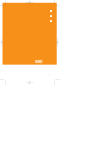
Öffentlicher Link aktualisiert
Der öffentliche Link zu Ihrem Chat wurde aktualisiert.